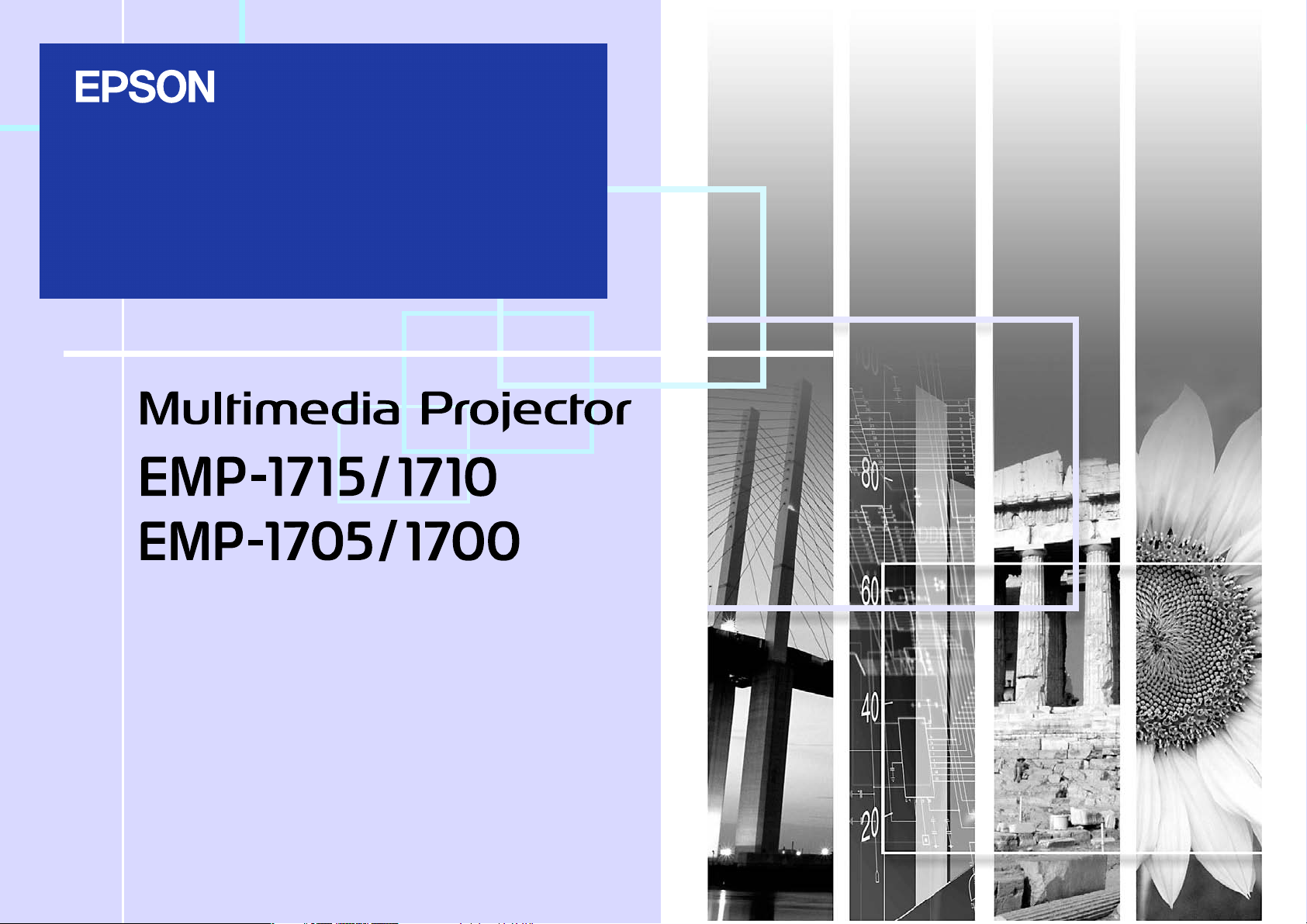
Használati útmutató
1
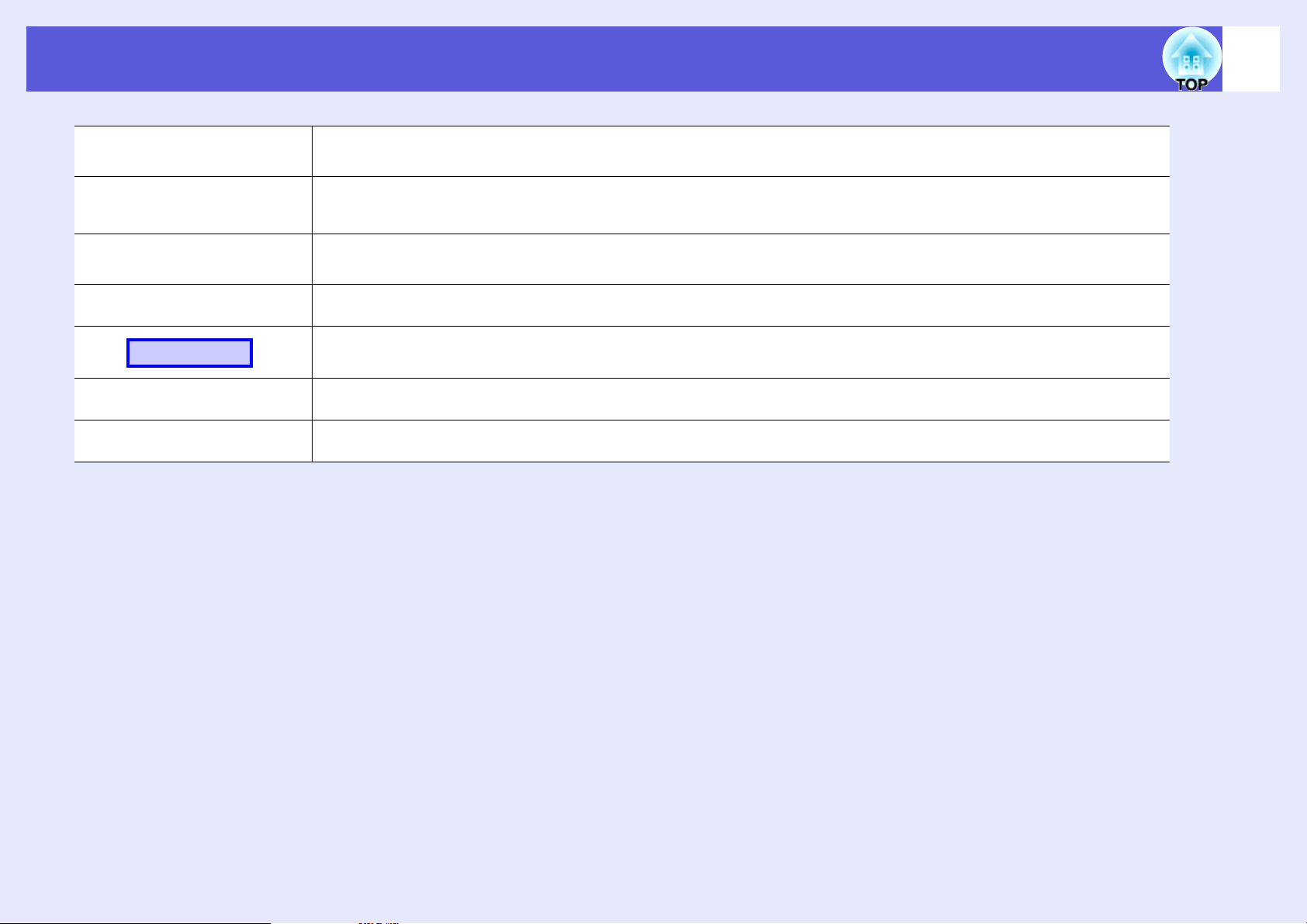
A kézikönyvben használt jelölések
2
Figyelem
q
s
g
Eljárás
[ (Megnevezés) ]
"(Menü megnevezése)"
Olyan eljárásokra utal, amelyek során anyagi kár vagy személyi sérülés következhet be kellő elővigyázat hiánya
esetén.
Kiegészítő információkra és szempontokra utal, amelyek hasznosak lehetnek egy adott téma kapcsán.
Arra az oldalra utal, ahol az adott témával kapcsolatos részletes információk megtalálhatók.
Arra utal, hogy a szimbólum előtt álló aláhúzott szó vagy szavak magyarázata szerepel a szószedetben. Lásd a
"Függelékben" a "Szószedet" című szakaszt. s oldal.65
Üzemeltetési módszerekre és a műveletek sorrendjére utal.
A jelzett eljárást a számozott lépések sorrendjében kell végrehajtani.
A távirányítón vagy a vezérlőpanelen található gombok megnevezésére utal.
Példa: [Esc] gomb
A konfigurációs menüpontokra utal.
Példa: "Image (Kép)" - "Brightness (Fényerő)"
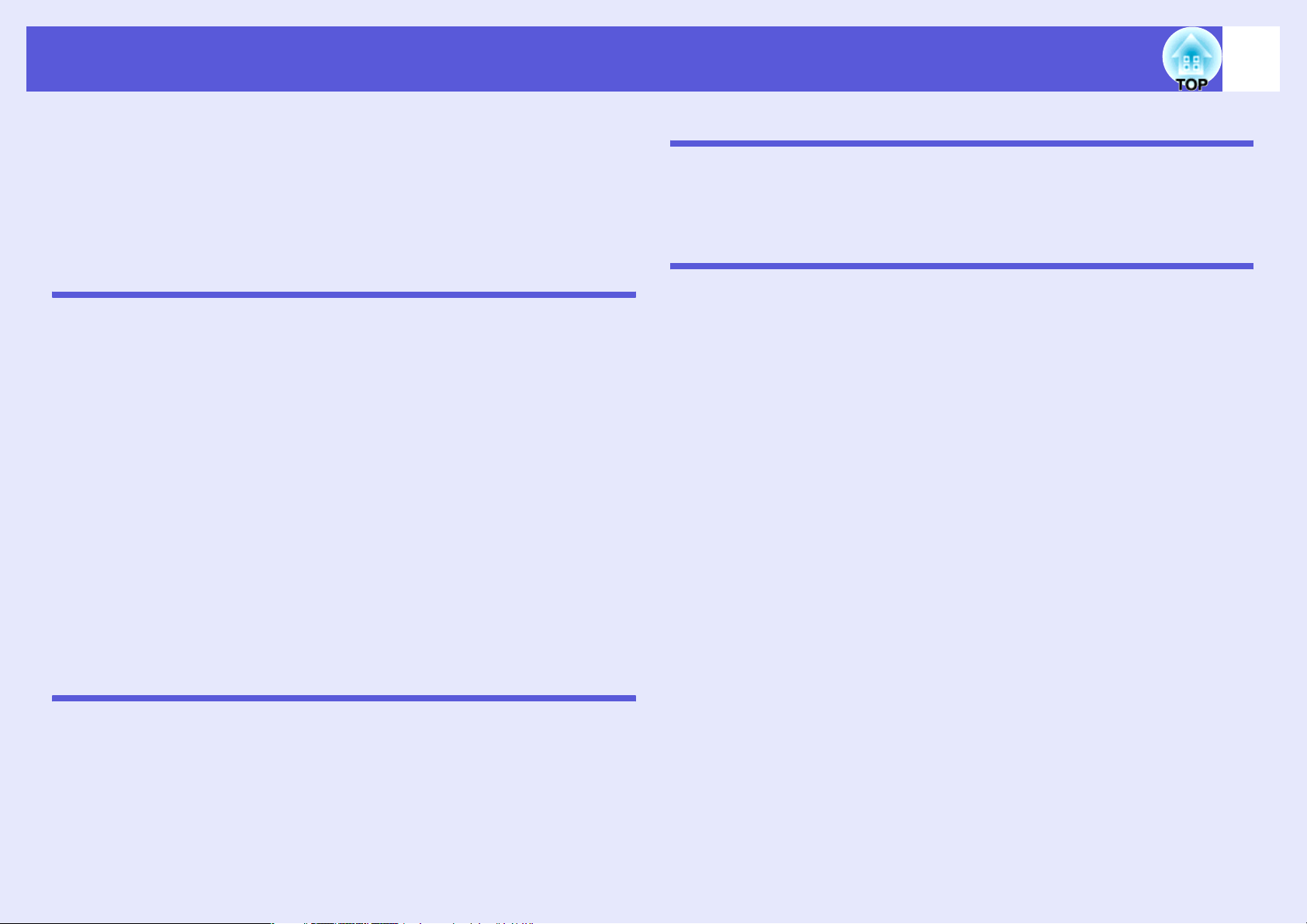
Tartalomjegyzék
3
A kivetítő jellemzői .....................................................................................4
Kizárólag az EMP-1715/1705 típus esetén.......................................................... 5
Az alkatrészek megnevezése és funkciója ..............................................6
Előlap/Tető........................................................................................................... 6
Vezérlőpanel ........................................................................................................ 7
Hátlap................................................................................................................... 8
Alaplemez ............................................................................................................9
Távirányító.......................................................................................................... 10
Hasznos funkciók
A kivetített kép megváltoztatása ............................................................13
Automatikusan észleli a bejövő jeleket és megváltoztatja a kivetített képet
(Forrás keresés).................................................................................................. 13
Váltás közvetlenül a távirányítóval .....................................................................14
A kivetítés javítására szolgáló funkciók .................................................15
A kivetítési minőség kiválasztása (Színmód kiválasztása) .................................15
A kép és a hang ideiglenes elrejtése (A/V némítás) ........................................... 16
A kép kimerevítése (Kimerevítés) ....................................................................... 17
A képarány megváltoztatása (Átméretezés).......................................................17
Mutató funkció (Mutató)..................................................................................... 18
A kép egy részének kinagyítása (E-Zoom)......................................................... 19
A távirányító használata az egérmutató működtetésére
(vezeték nélküli egér).......................................................................................... 20
Szín beállítása több kivetítőhöz (többképernyős színbeállítás) ...........23
A beállítási műveletek összefoglalása................................................................23
Képernyő-azonosító beállítása ..........................................................................23
Képkorrekciós módszer ..................................................................................... 24
Biztonsági funkciók..................................................................................26
A felhasználók kezelése (Jelszavas védelem)....................................................26
A működés korlátozása (Működési zár) ............................................................. 29
Konfigurációs menü
A Konfigurációs menü használata ..........................................................31
A funkciók felsorolása .............................................................................32
Kép menü...........................................................................................................32
Jel menü.............................................................................................................33
"Beállítások" menü.............................................................................................34
Kiterjesztett menü ..............................................................................................35
Hálózati menü (Kizárólag az EMP-1715/1705 típus esetén) .............................. 37
Információs menü (csak a kijelző)...................................................................... 38
Visszaállítási menü .............................................................................................39
Hibaelhárítás
A súgó használata.................................................................................... 41
Problémamegoldás .................................................................................. 42
A visszajelzők leolvasása................................................................................... 42
Ha a visszajelzések nem nyújtanak segítséget.................................................. 45
Függelék
Telepítési módszerek............................................................................... 53
Tisztítás..................................................................................................... 54
A kivetítő felületének tisztítása .......................................................................... 54
A lencse tisztítása .............................................................................................. 54
A levegőszűrő és a beszívó szellőzőnyílás tisztítása......................................... 54
A fogyóeszközök cseréje ........................................................................ 55
A távirányító elemeinek cseréje ......................................................................... 55
A lámpa cseréje ................................................................................................. 56
A levegőszűrő cseréje........................................................................................ 59
Felhasználói logo mentése .....................................................................60
Képernyőméret és távolság .................................................................... 62
Csatlakoztatás külső berendezéshez .................................................... 63
Csatlakoztatás külső hangszórókhoz ................................................................ 63
Kiegészítő tartozékok és fogyóeszközök.............................................. 64
Szószedet ................................................................................................. 65
Az ESC/VP21 parancsok felsorolása ..................................................... 67
Parancslista ....................................................................................................... 67
Kábelek elrendezése ......................................................................................... 67
USB csatlakozás beállítása ............................................................................... 68
PJLink (Kizárólag az EMP-1715/1705 típus esetén) .............................69
A támogatott monitor kijelzők felsorolása ............................................ 70
Műszaki adatok ........................................................................................ 71
Külső megjelenés..................................................................................... 74
Tárgymutató ............................................................................................. 75
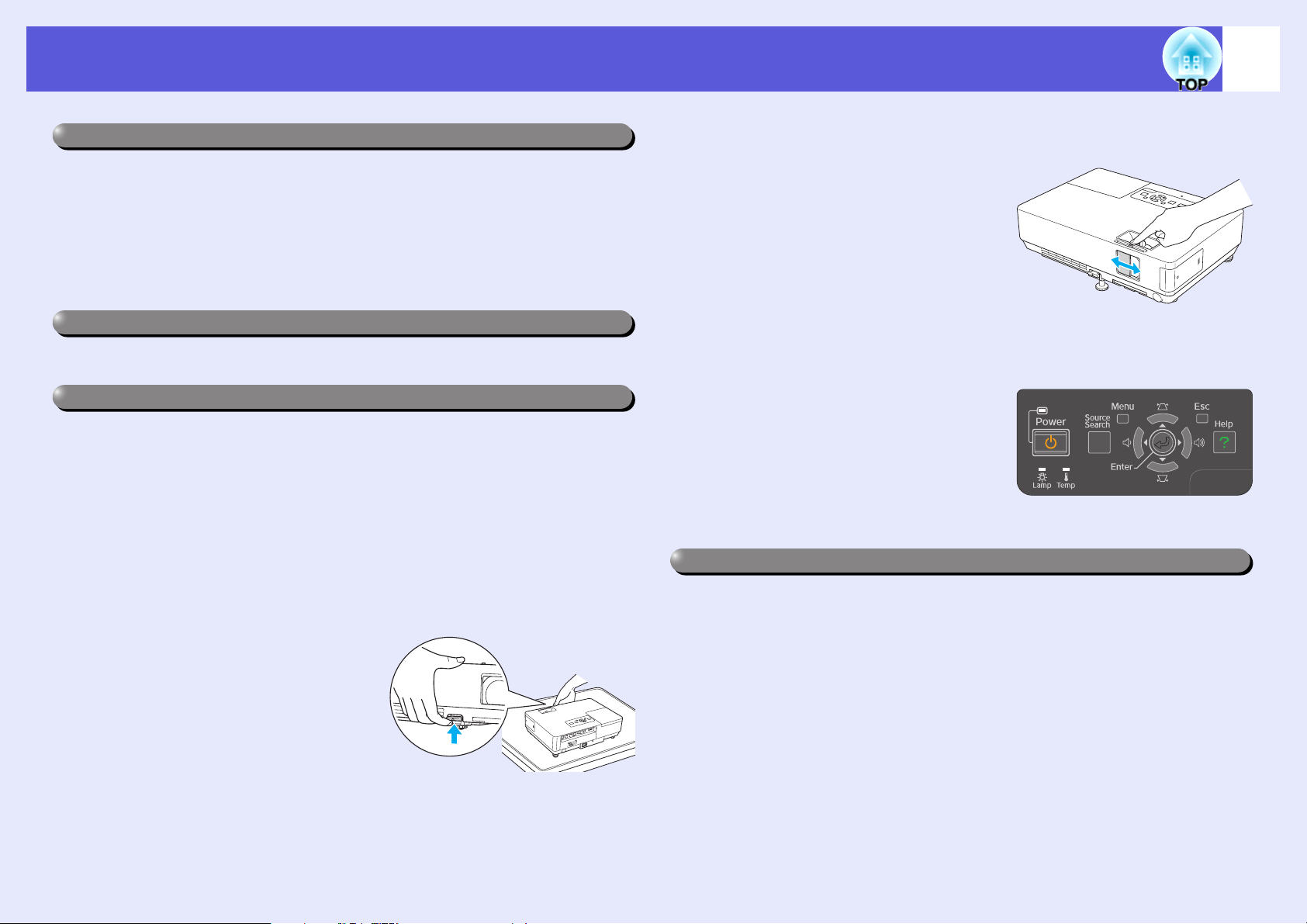
A kivetítő jellemzői
4
Kicsi és könnyű
B5 méret (19,3 cm mély, 27,3 cm széles és 6,8 cm magas), könnyű és
kompakt házzal (1,6 - 1,7 kg*)
Szállítása egyszerű, mivel gondoskodtunk egy külön zsebről a
kábelek és az egyéb tartozékok tárolásához, a kivetítőhöz tartozó
puha hordtáskában. s oldal.71
* EMP-1715/1705: 1,7 kg, EMP-1710/1700: 1,6 kg
Nincs késlekedés a lehűlés miatt
Kihúzhatja a kivetítő tápkábelét, nem kell megvárnia, hogy lehűljön.
Egyszerű használat
f Amikor be- vagy kikapcsolja a kivetítő áramellátását,
sípoló hang hallható.
Az áramellátás bekapcsolásakor sípoló hang hallható, és miután a
lehűlési idő letelt, ennek megerősítésére kétszer megszólal a csipogó.
Miután meghallotta a csipogó két megerősítő hangjelzését,
kihúzhatja a tápkábelt.
f Az A/V csúsztatható takarólemez megkönnyíti a kivetítést
és a tárolást
Nem jelent gondot a kivetítés
megállítása és folytatása az A/V
csúsztatható takarólemez nyitásával
és zárásával, amely megkönnyíti az
egyértelmű prezentációk tartását.
f Egyszerűen használható vezérlőpanel
A használat megkönnyítése
érdekében a gombokat a kivetítési
és szabályozási funkcióik szerint
besoroltuk és csoportosítottuk.
s oldal.7
Biztonsági funkciók
f A készülék egy lábon áll, ezért nem kell vesződnie a
vízszintes beállítással.
Egyszerűen, félkézzel beállíthatja a
készülék magasságát. s Bevezetés
f Jelszavas védelem a felhasználók korlátozására és
kezelésére
Jelszó beállításával korlátozhatja a kivetítő használatát. s oldal.26
f A Működési Zár korlátozza a vezérlőpanel gombjainak
működését
Ezzel korlátozhatja a kivetítő beállításainak engedély nélküli
megváltoztatását rendezvényeken, iskolákban stb.
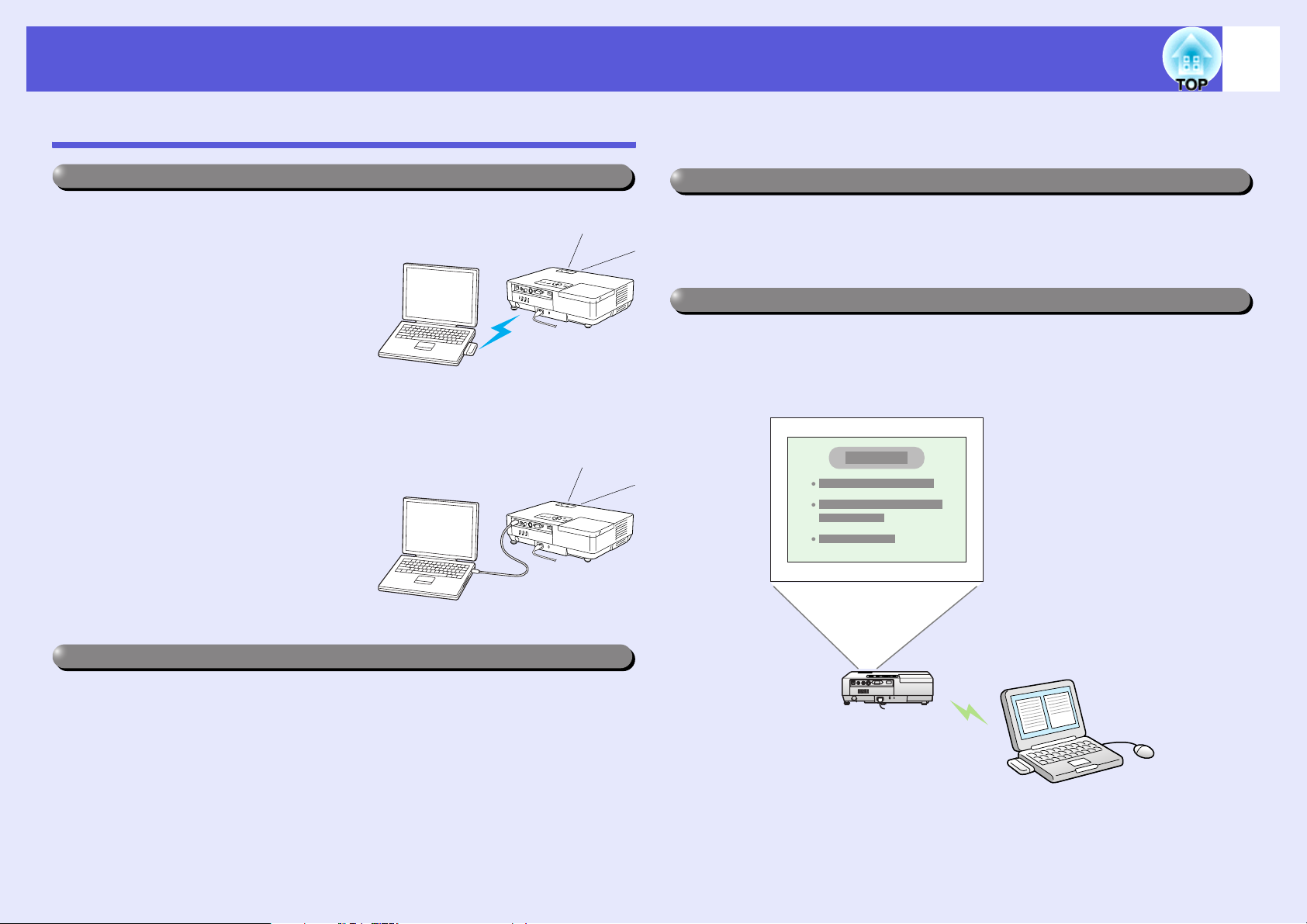
A kivetítő jellemzői
5
Kizárólag az EMP-1715/1705 típus esetén
Egyszerűen csatlakoztatható számítógéphez
f Számítógépes és vezeték nélküli csatlakozás
Vezeték nélküli LAN
használatával egyszeruen
csatlakoztathatja számítógépéhez.
s Wireless LAN Quick
Connection Guide
Emellett elérési ponthoz is
csatlakoztathatja. s EasyMP
Operation Guide
f Csatlakoztatás USB kábellel (USB kijelző)
Ha egy kábellel csatlakoztatja a
számítógépéhez, egyszerűen
kivetíthet képeket a számítógép
képernyőjéről. s EasyMP
Operation Guide
látják a műveleteket vagy az egyéb előkészítő anyagokat.
s EasyMP Operation Guide
A vezeték nélküli LAN megerősített szintű biztonsága
A biztonság erősebb, mint a korábbi modelleknél. Biztonságban
érezheti magát, amikor egy hálózat részeként használja a készüléket.
s EasyMP Operation Guide
Második és harmadik képernyő kivetítése (Többképernyős kijelző)
A számítógépen beállított mindegyik virtuális kijelzőt kivetítheti két
vagy több kivetítővel. Ezt felhasználhatja file-műveletekhez és a
virtuális kijelző elrendezéséhez, miközben kizárólag a virtuális
kijelzéseket vetíti ki. s EasyMP Operation Guide
Erőteljes támogatás prezentációkhoz
f Prezentáció számítógép nélkül
Előzetesen rögzítheti adathordozón a prezentáció forgatókönyvét,
majd egyszerűen elindítja a lejátszást. A prezentációt számítógép
nélkül is megtarthatja. s EasyMP Operation Guide
f Csak diasorozat kivetítése (prezentációs üzemmód)
A prezentációs üzemmód kizárólag a PowerPoint diasorozat képeit
vetíti ki. Stílusos prezentációkat tarthat úgy, hogy a nézők nem is
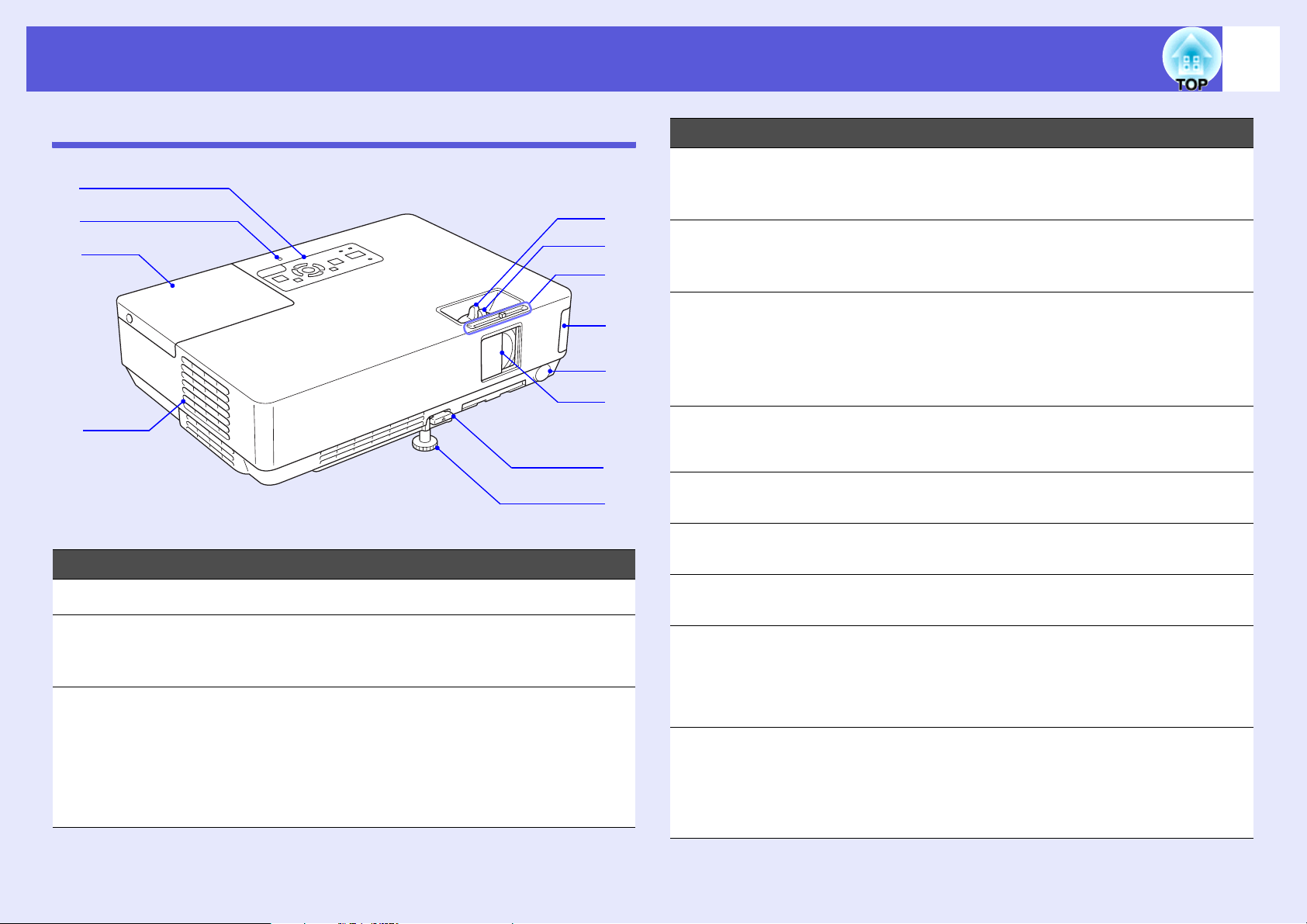
Az alkatrészek megnevezése és funkciója
6
Előlap/Tető
A
K
B
C
Megnevezés Funkció
Vezérlőpanel s oldal.7
A
Lámpa burkolat A kivetítő lámpájának cseréjéhez nyissa ki ezt
B
a burkolatot.
s oldal.56
Levegő kifúvó
C
szellőzőnyílás
Figyelem
Ne tegyen olyan tárgyakat a szellőzőnyílás
közelébe, amelyek megvetemedhetnek vagy
más módon megsérülhetnek a hőtől, és ne
tegye az arcát vagy a kezét a szellőzőnyílás
közelébe, amikor a kivetítő működik.
J
I
G
L
H
F
E
D
Megnevezés Funkció
Első állítható láb Kihúzásával beállíthatja a kivetített kép
D
helyzetét, amikor a kivetítőt például egy
íróasztal lapjára helyezte.
Láb-állítási kar Húzza ki a láb karját az első láb kihúzásához
E
és betolásához.
s Bevezetés
A/V csúsztatható
F
takarólemez
A/V csúsztatható
G
takarólemez
gombja
Távvevő Veszi a távirányító jeleit.
H
Fókuszáló gyűrű A kép fókuszálására szolgál.
I
Nagyító/kicsinyítő
J
gyűrű
USB elérési
K
visszajelző
(Kizárólag az
EMP-1715/1705
típus esetén)
Vezeték nélküli
L
LAN egység
(Kizárólag az
EMP-1715/1705
típus esetén)
A lencse védelme érdekében zárja le a
tolózárat, amikor nem használja a kivetítőt. Ha
kivetítés alatt lezárja, akkor elrejtheti a képet
és a hangot (A/V némítás).
s Bevezetés, oldal.16
A gomb eltolásával kinyithatja és lezárhatja az
A/V csúsztatható takarólemezt.
s Bevezetés
s Bevezetés
A kép méretének beállítására szolgál.
s Bevezetés
Villogással vagy világítással jelzi az "A" típusú
USB elérési állapotát.
A kivetítő használata előtt szerelje fel. Vezeték
nélküli csatlakozással csatlakoztassa a
kivetítőt egy számítógéphez.
s Wireless LAN Quick Connection Guide
EasyMP Operation Guide
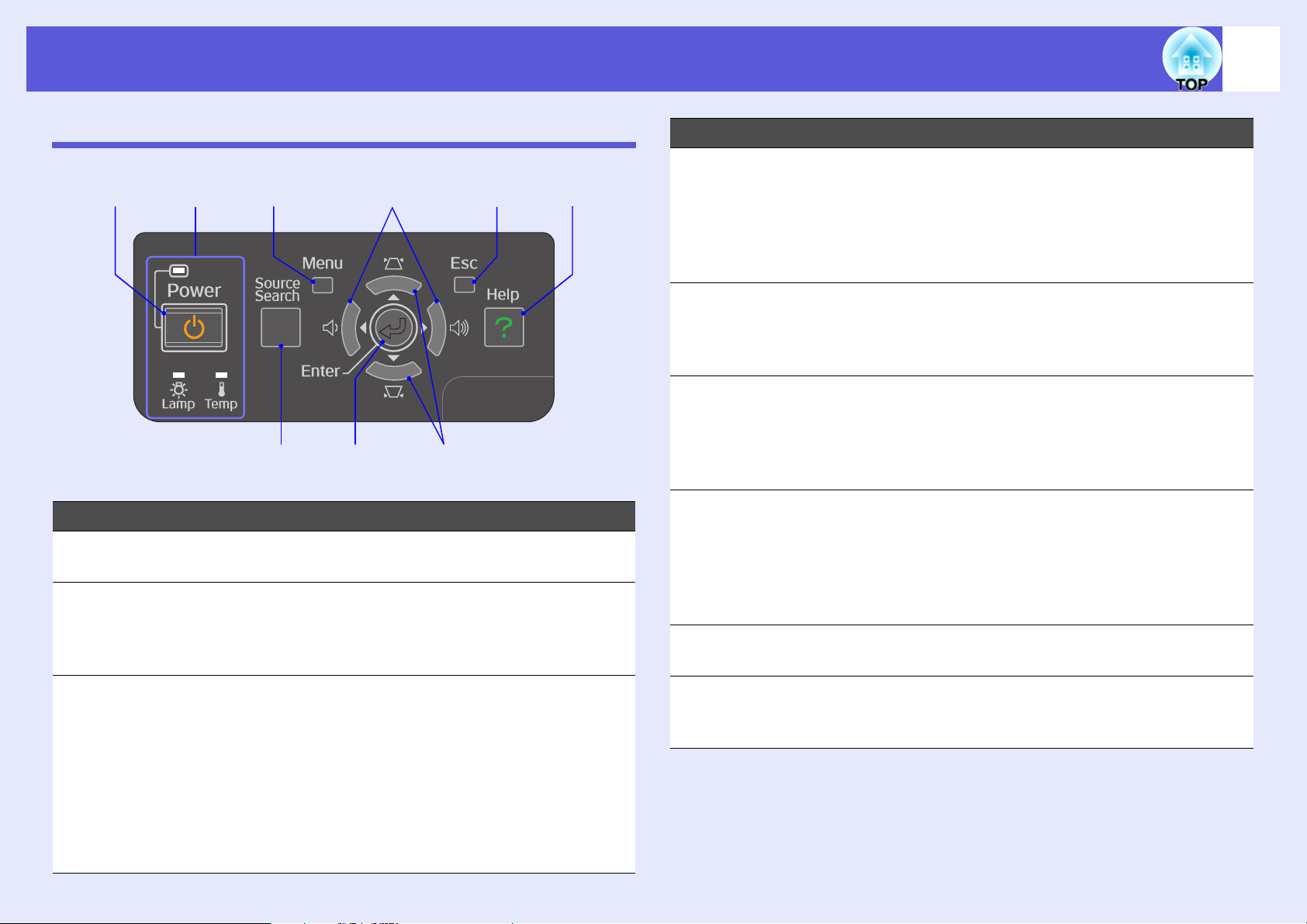
Az alkatrészek megnevezése és funkciója
7
Vezérlőpanel
HF
Megnevezés Funkció
[Power] gomb Be- és kikapcsolja a kivetítő áramellátását.
A
s Bevezetés
[Source Search]
B
gomb
Átáll a következő input-forrásra, amely
csatlakoztatva van a kivetítőhöz és képeket
küld a készülékre.
s oldal.13
G
CB
D
Megnevezés Funkció
[v] [w] gomb Korrigálja a trapéztorzítást.
D
Ha megnyomja, miközben megjelenik egy
EIA
[Help] gomb Megjeleníti és bezárja a súgó képernyőt,
E
[Esc] gomb Leállítja az aktuális funkciót.
F
[a] [b] gomb A hangerő beállítására szolgál.
G
[Menu] gomb Megjeleníti és bezárja a konfigurációs menüt.
H
konfigurációs menü vagy egy súgó képernyő,
ezekkel a gombokkal kiválaszthatja a
menüpontokat és a beállítási értékeket.
s Bevezetés, oldal.31
amely megmutatja az előforduló hibák
megoldásának módját.
s oldal.41
Ha megnyomja egy konfigurációs menü
megjelenítése közben, visszalép az előző
menüszintre.
s oldal.31
Ha megnyomja, miközben megjelenik egy
konfigurációs menü vagy egy súgó képernyő,
ezekkel a gombokkal kiválaszthatja a
menüpontokat és a beállítási értékeket.
s Bevezetés, oldal.31
s oldal.31
[Enter] gomb Ha számítógépes jelről vett kép kivetítése
C
közben megnyomja, automatikusan beállítja a
tracking-et, a szinkronizálást és a helyzetet az
optimális kép kivetítése érdekében. Ha
megjelenik egy konfigurációs menü vagy egy
súgó képernyő, akkor elfogadja és betáplálja
az aktuális kiválasztást, és továbblép a
következő szintre.
s oldal.31
Állapot
I
visszajelzők
A visszajelzők színe, villogása vagy folyamatos
világítása a kivetítő állapotát jelzi.
s oldal.42
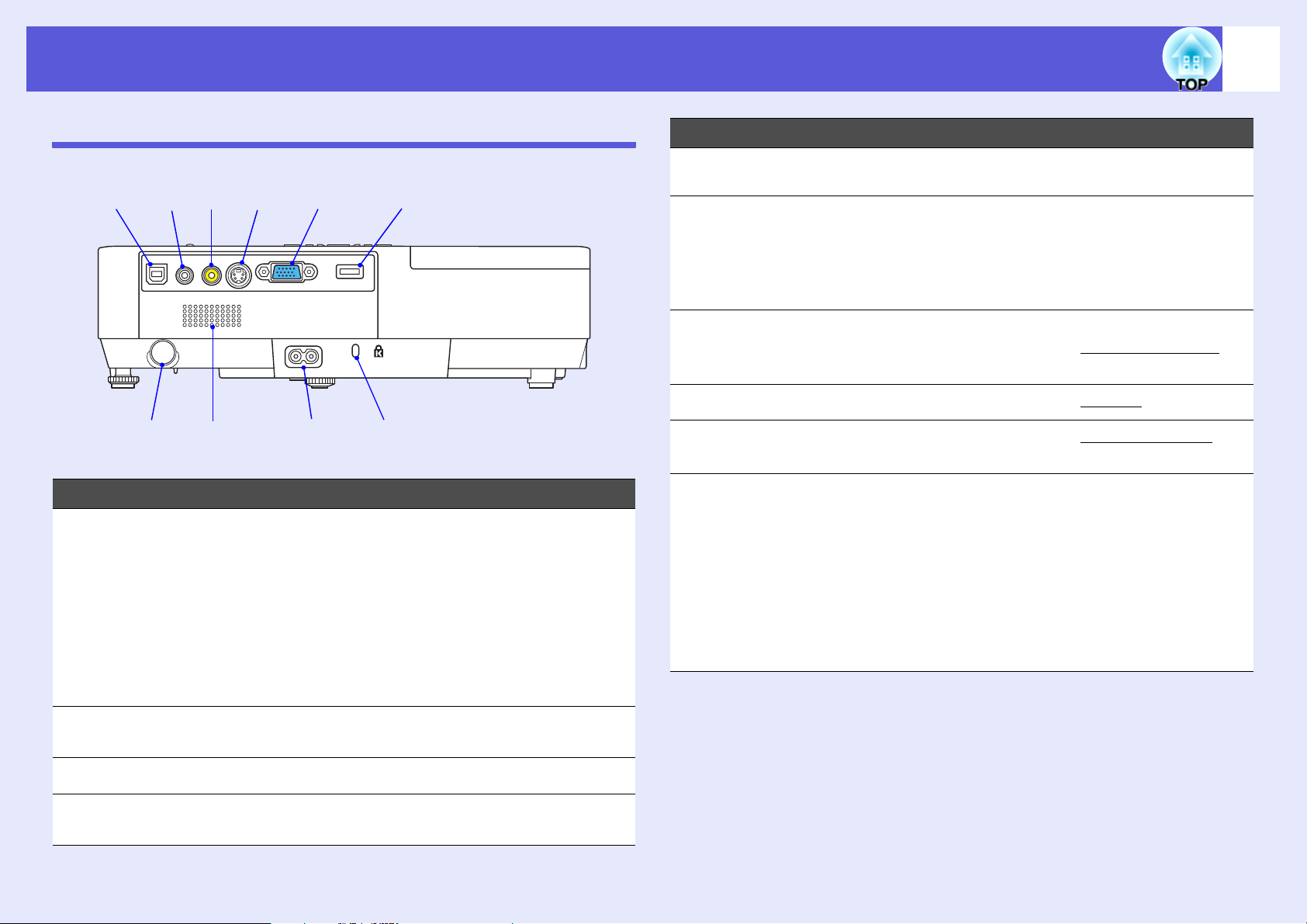
Az alkatrészek megnevezése és funkciója
8
Hátlap
A
Megnevezés Funkció
USB port, "B"
A
típusú
JI H G F
BC
Csatlakoztatja a kivetítőt egy számítógéphez
USB-kábellel, és kivetíti a számítógépen
megjelenített képet (kizárólag EMP-1715/1705
típus esetén).
Ezenkívül a vezeték nélküli egér funkció
használata során USB-kábellel
csatlakoztathatja a készüléket egy
számítógéphez.
s Bevezetés
ED
Megnevezés Funkció
Biztonsági nyílás
E
(j)
USB port, "A"
F
típus (kizárólag
EMP-1715/1705
típus esetén)
Számítógép
G
(Component
video) port
S-Video port
H
Video port
I
Audio port Csatlakoztatott berendezésből étkező audio
J
s oldal.65
Csatlakoztatja a memóriát kompatibilis
digitális kamerához és USB-hez, és kivetíti a
kép/mozgókép fájlokat és forgatókönyveket a
számítógép nélküli EasyMP segítségével.
s Bevezetés
A számítógépről érkező videojelekhez és más
video-forrásokból érkező component video
jelekhez.
Video forrásokból érkező S-videog jelekhez.
Video forrásokból érkező composite videog
jelekhez.
jelbemenethez.
A számítógép nélküli EasyMP funkcióval
történő kivetítés során kiadhatja az audiojelet
külső hangszóróra, ha a konfigurációs
menüben beállítja az "EasyMP Audio Out"
beállítást (kizárólag MP-1715/1705 típus
esetén).
s oldal.34
g
Távvevő Veszi a távirányító jeleit.
B
s Bevezetés
Hangszóró
C
Tápkábel
D
bemenet
A tápkábel csatlakoztatásának helye.
s Bevezetés
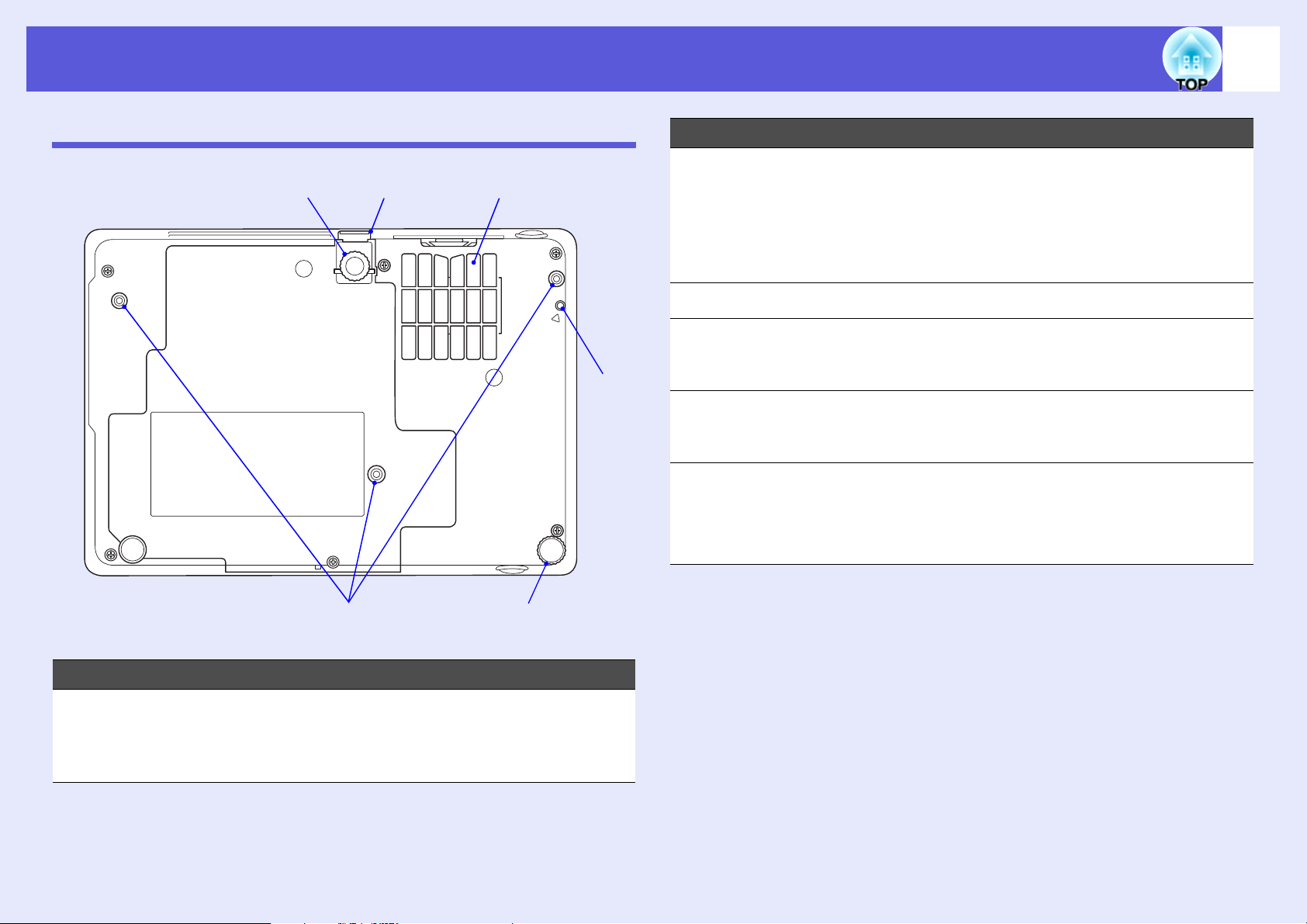
Az alkatrészek megnevezése és funkciója
9
Alaplemez
Megnevezés Funkció
Levegőszűrő
B
BCD
(Levegőbeszívó
szellőzőnyílás)
Láb-állítási kar s Bevezetés
C
Első állítható láb Kihúzásával beállíthatja a kivetített kép
D
F
Hátsó láb Forgatással lehet kihúzni és visszatolni, a
E
Csavarfurat a
F
vezeték nélküli
vagy kábeles
LAN-egység
rögzítéséhez
Megakadályozza, hogy por és idegen
részecskék behatoljanak a kivetítő belsejébe a
levegő beszívása során. A kivetítő
figyelmeztető üzenetet jelenít meg, amikor
ideje kitisztítani vagy kicserélni a levegőszűrőt-
s oldal.54, 59
helyzetét, ha a kivetítőt például egy íróasztal
lapjára helyezte.
vízszintes dőlésszög beállítása céljából.
s Bevezetés
Ebbe a furatba kell becsavarni a csavart a
vezeték nélküli vagy kábeles LAN-egység
rögzítéséhez.
s Wireless LAN Quick Connection Guide
A
Megnevezés Funkció
Felfüggesztőkonz
A
ol rögzítési
pontjai (3 pont)
Ide kell csatlakoztatni az opcionális
mennyezeti rögzítést, ha felfüggeszti a
kivetítőt a mennyezetre.
s oldal.53, 64
E
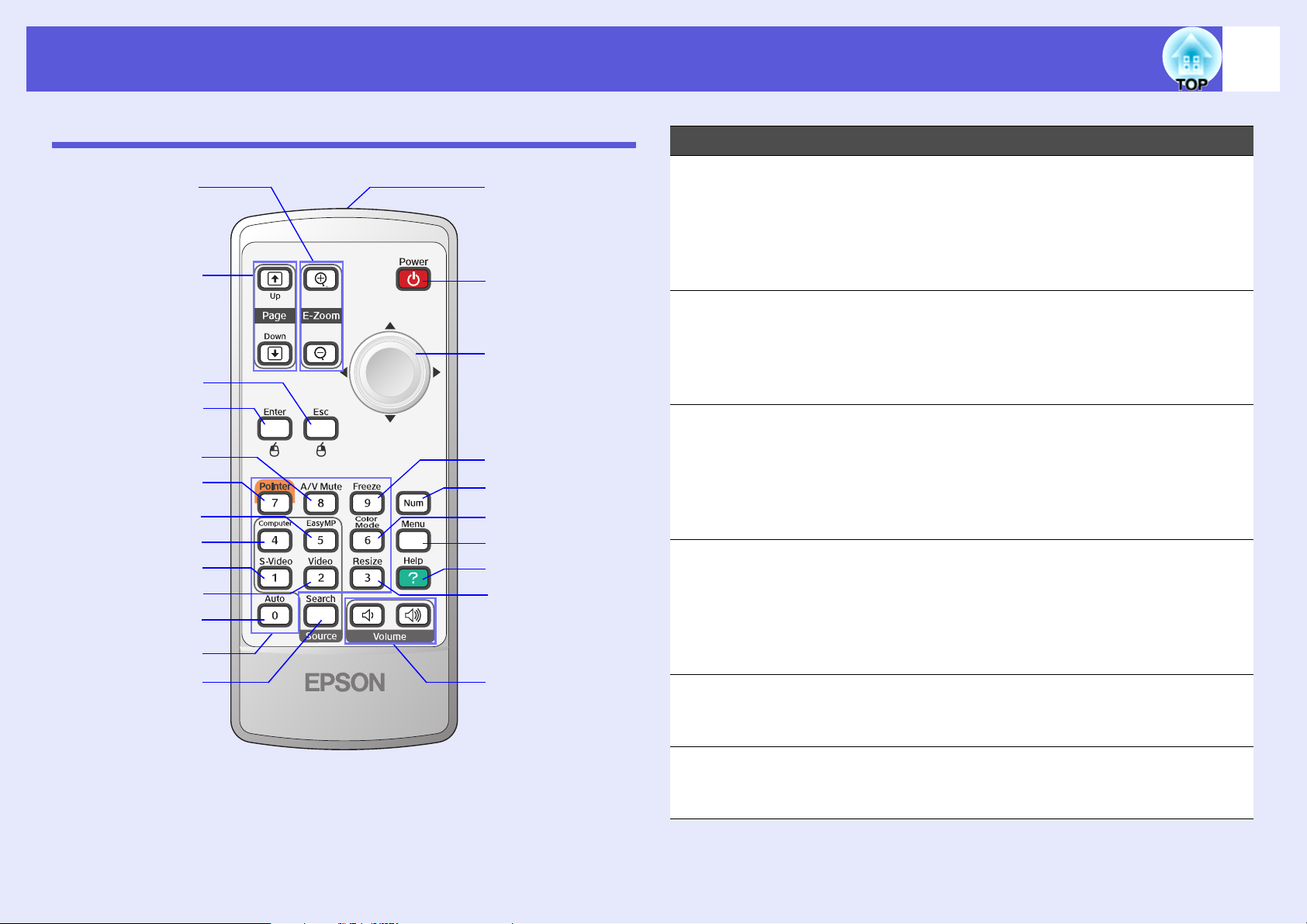
Az alkatrészek megnevezése és funkciója
10
Távirányító
B
C
D
E
F
G
H
I
J
K
L
WA
V
U
T
S
R
Q
P
O
Megnevezés Funkció
[E-Zoom] gomb
A
(z) (x)
[Page Up] [Page
B
Down] gomb
([) (])
[Esc] gomb Leállítja az aktuális funkciót. Ha egy
C
[Enter] gomb Konfigurációs menü vagy súgó képernyő
D
(z) A kivetítési méret megváltoztatása nélkül
kinagyítja a képet.
(x) Lekicsinyíti a képeknek azokat a részeit,
amelyeket kinagyítottak a [z] gomb
használatával.
s oldal.19
A vezeték nélküli egér funkció és a hálózati
prezentáció használata során (kizárólag az
EMP-1715/1705 típus esetén)
megváltoztathatja a PowerPoint fájl
oldalszámát a fel/le gomb használatával.
konfigurációs menü kijelzése közben
megnyomja, visszalép az előző szintre. Az
egér jobb gombjaként működik a vezeték
nélküli egér funkció használata során.
s oldal.31
megjelenítése során elfogadja és betáplálja az
aktuális kiválasztást, és továbblép a következő
szintre. Az egér bal gombjaként működik a
vezeték nélküli egér funkció használata során.
s oldal.31
NM
[A/V Mute] gomb Be- és kikapcsolja a video és az audio
E
funkciót.
s oldal.16
[Pointer] gomb Megnyomásával aktiválhatja a képernyő
F
mutatót.
s oldal.18
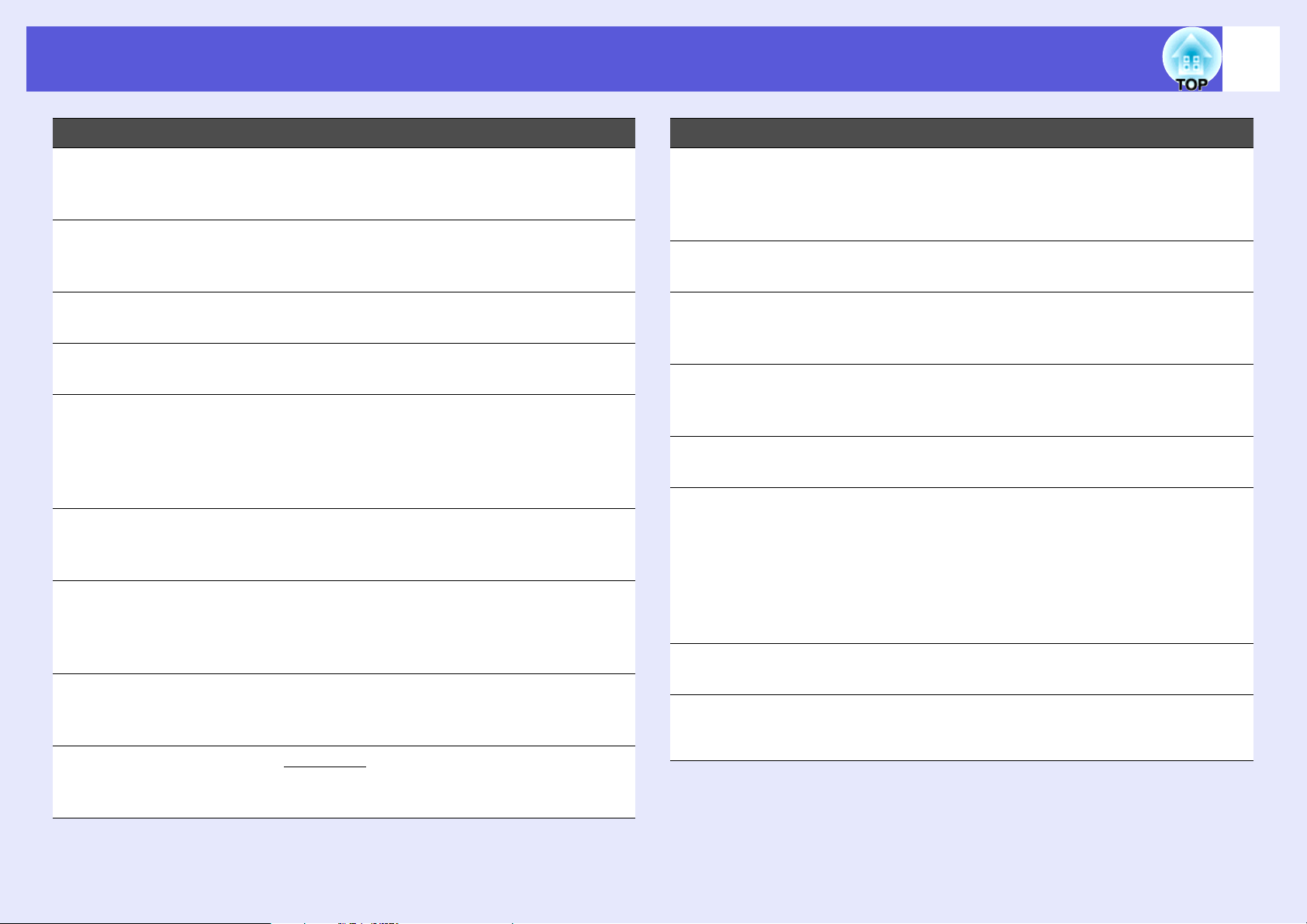
Az alkatrészek megnevezése és funkciója
11
Megnevezés Funkció
[EasyMP] gomb Átáll az EasyMP képre. Nem lehet használni
G
EMP-1710/1700 típus esetén (kizárólag az
EMP-1715/1705 típus esetén).
[Computer] gomb Megjeleníti a Számítógép (Component Video)
H
portról érkező képeket.
s oldal.14
[S-Video] gomb Megjeleníti az S-Video portról érkező képeket.
I
s oldal.14
[Video] gomb Megjeleníti a Video portról érkező képeket.
J
s oldal.14
[Auto] gomb Ha számítógépes jelről vett kép kivetítése
K
közben megnyomja, automatikusan beállítja a
tracking-et, a szinkronizálást és a helyzetet az
optimális kép kivetítése érdekében.
s oldal.33
Számgombok Jelszó vagy képernyő-azonosító beírására
L
szolgálnak.
s oldal.28
[Search] gomb Átáll a következő bemeneti forrásra, amely
M
csatlakoztatva van a kivetítőhöz és képeket
küld a készülékre.
s oldal.13
[Volume] gombok (a) Csökkenti a hangerőt.
N
(b) Növeli a hangerőt.
s Bevezetés
[Resize] gomb Az oldalarányg mindig megváltozik, amikor
O
megnyomja ezt a gombot.
s oldal.17
Megnevezés Funkció
[Help] gomb Megjeleníti és bezárja a súgó képernyőt,
P
amely megmutatja az előforduló hibák
megoldásának módját.
s oldal.41
[Menu] gomb Megjeleníti és bezárja a konfigurációs menüt.
Q
s oldal.31
[Color Mode]
R
gomb
[Num] gomb Jelszó vagy képernyő-azonosító beírására
S
[Freeze] gomb Képek megállítása vagy újraindítása.
T
[h] gomb Ha megjelenik egy konfigurációs menü vagy
U
[Power] gomb Be- és kikapcsolja a kivetítő áramellátását.
V
Távirányító
W
fénykibocsátó
része
Amikor megnyomja ezt a gombot, a színmód
minden alkalommal megváltozik.
s oldal.15
szolgál.
s oldal.28
s oldal.17
egy súgó képernyő, kiválaszthatja a
menüpontokat vagy a beállítási értékeket. Ha
aktiválja a vezeték nélküli egér funkciót, ennek
a gombnak a billentésével mozgathatja a
mutatót a billentés irányába.
s oldal.31
s Bevezetés
Kibocsátja a távirányítási jeleket.
s Bevezetés
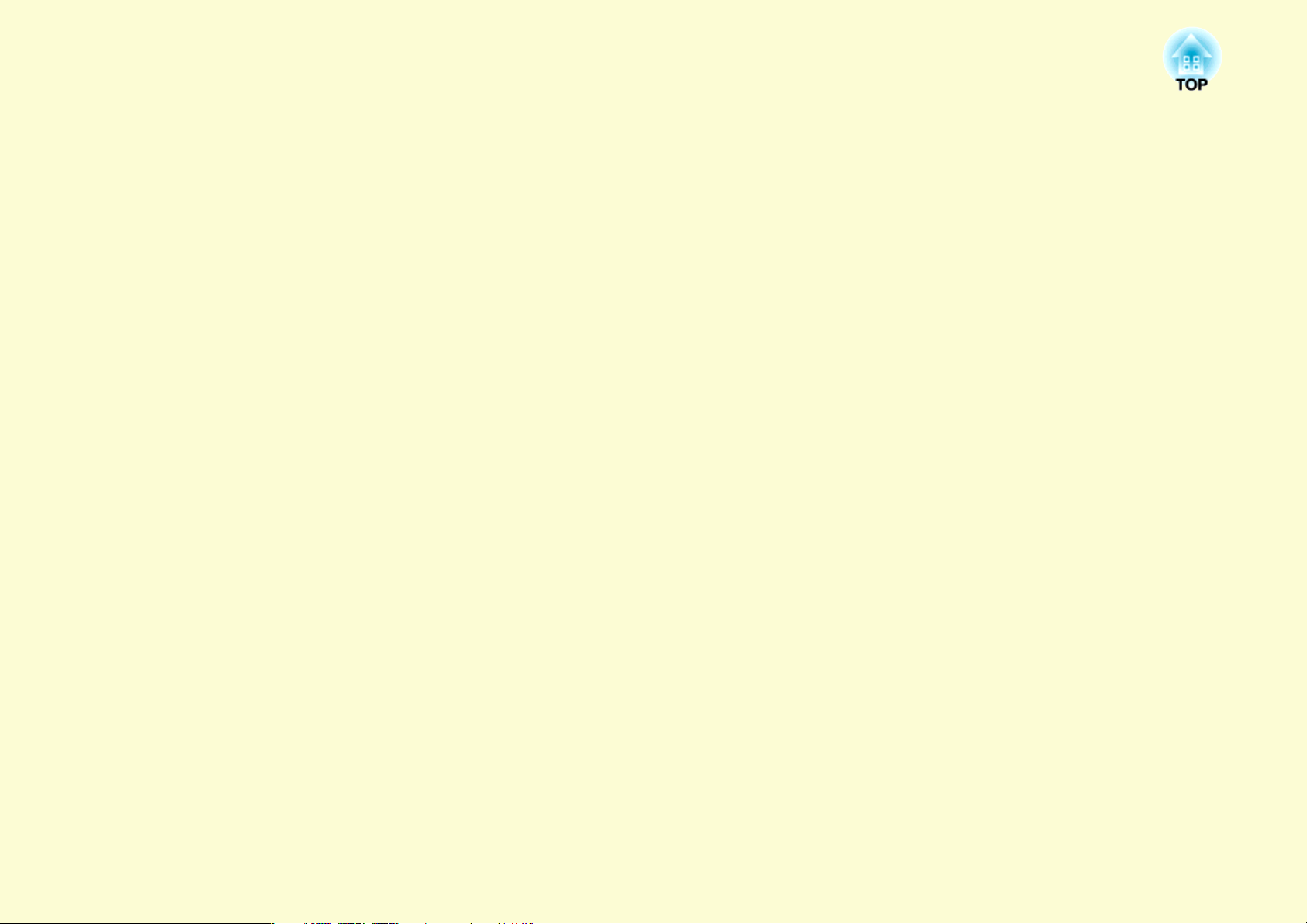
Hasznos funkciók
Ez a fejezet prezentációk megtartásakor és más alkalmakkor hasznos funkciókat ismertet, és bemutatja a biztonsági funkciókat.
A kivetített kép megváltoztatása....................... 13
• Automatikusan észleli a bejövő jeleket és
megváltoztatja a kivetített képet (Forrás keresés).......13
• Váltás közvetlenül a távirányítóval ................................14
A kivetítés javítására szolgáló funkciók ...........15
• A kivetítési minőség kiválasztása
(Színmód kiválasztása).....................................................15
• A kép és a hang ideiglenes elrejtése (A/V némítás) ....16
• A kép kimerevítése (Kimerevítés) .................................17
• A képarány megváltoztatása (Átméretezés).................17
• Mutató funkció (Mutató).................................................18
• A kép egy részének kinagyítása (E-Zoom)...................19
• A távirányító használata az egérmutató működtetésére
(vezeték nélküli egér).......................................................20
Szín beállítása több kivetítőhöz (többképernyős
színbeállítás)........................................................23
• A beállítási műveletek összefoglalása ........................... 23
• Képernyő-azonosító beállítása ....................................... 23
• Képkorrekciós módszer................................................... 24
Biztonsági funkciók ............................................26
• A felhasználók kezelése (Jelszavas védelem) .............. 26
A jelszavas védelem típusa......................................................... 26
Jelszavas védelem beállítása....................................................... 27
A jelszó beírása............................................................................ 28
• A működés korlátozása (Működési zár) ....................... 29
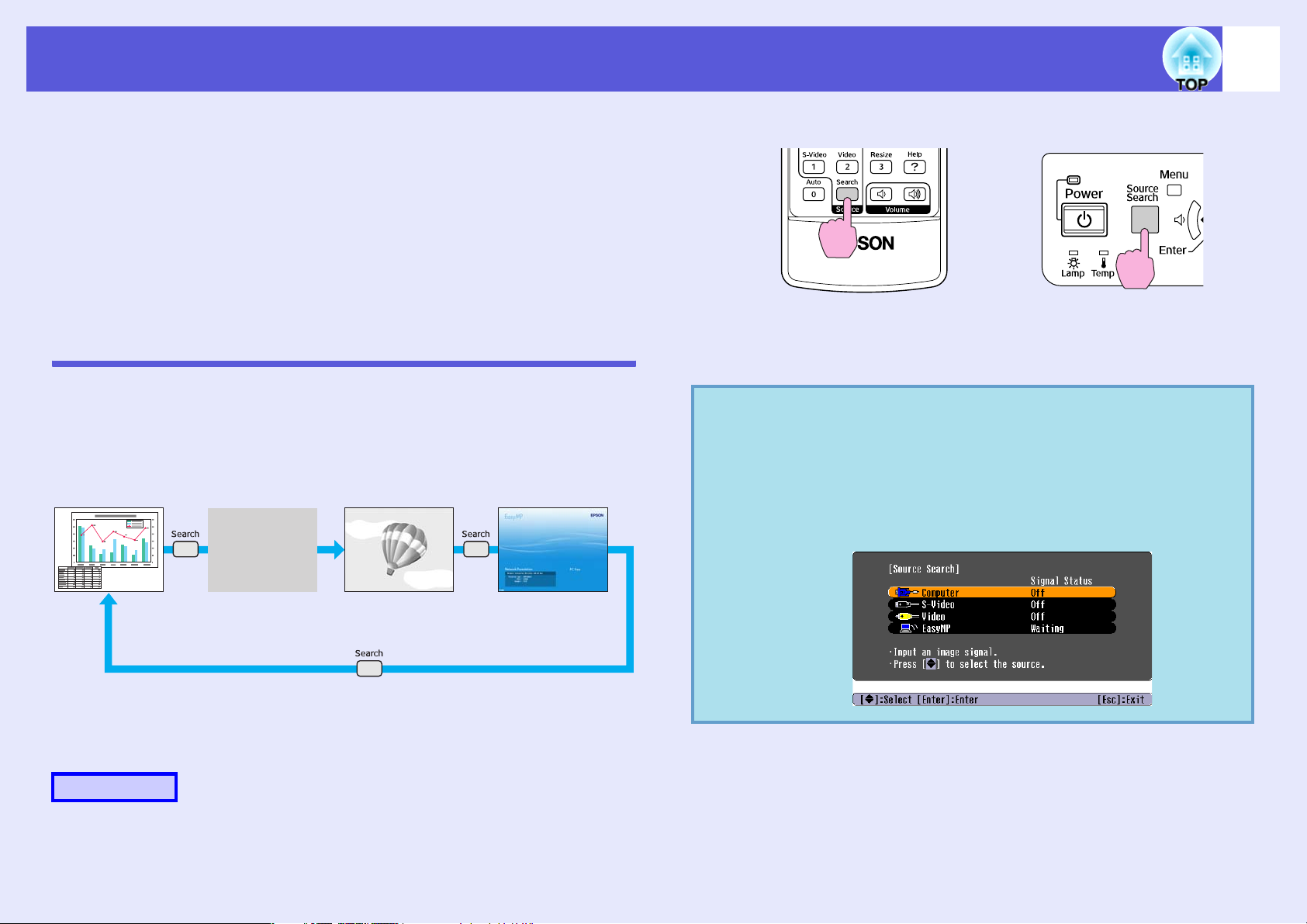
A kivetített kép megváltoztatása
13
Az alábbi két módon lehet megváltoztatni a kivetített képet.
• Megváltoztatás Forrás keresés módszerrel
A kivetítő automatikusan észleli a csatlakoztatott berendezésből
érkező jeleket, és kivetíti az említett berendezésből betáplált képet.
• Változtatás közvetlenül
A távirányító gombjainak használatával megváltoztathatja a
kiválasztott bemeneti portot.
Automatikusan észleli a bejövő jeleket és megváltoztatja a kivetített képet (Forrás keresés)
Gyorsan kivetítheti a kiválasztott képet, mivel a készülék figyelmen
kívül nagyja azokat a bemeneti portokat, ahonnan nem érkezik
képjel, amikor képet vált a [Source Search] gomb megnyomásával.
EasyMP
Computer
(Számítógép)
VideoS-Video
(Kizárólag az EMP-1715/
1705 típus esetén)
q
A távirányító használata A vezérlőpanel használata
Ha kettő vagy több készülék van csatlakoztatva, nyomja meg
és tartsa lenyomva a [Source Search] gombot mindaddig, amíg
a készülék ki nem vetíti a kiválasztott képet.
A képjelek állapotát bemutató következo képernyo
akkor jelenik meg, ha csak az a kép áll rendelkezésre,
amelyet a kivetíto éppen kivetít, vagy ha a készülék nem
talál képjelet. Kiválaszthatja azt a bemeneti portot,
amelyrol a használni kívánt csatlakoztatott készülék
kivetít. Ha kb. tíz másodpercen belül nem hajt végre
semmilyen muveletet, akkor ez a képernyo bezáródik.
A készülék átugorja azt a bemeneti portot,
ahol nincs képjel-betáplálás.
* Az EasyMP vált az EMP-1715/1705 használatakor.
Telepítse a készülékhez mellékelt vezeték nélküli LAN-egységet
(kizárólag az EMP-1715/1705 típus esetén).
Eljárás
Ha a videokészülék csatlakoztatva van, ezen művelet előtt indítsa el
a lejátszást.
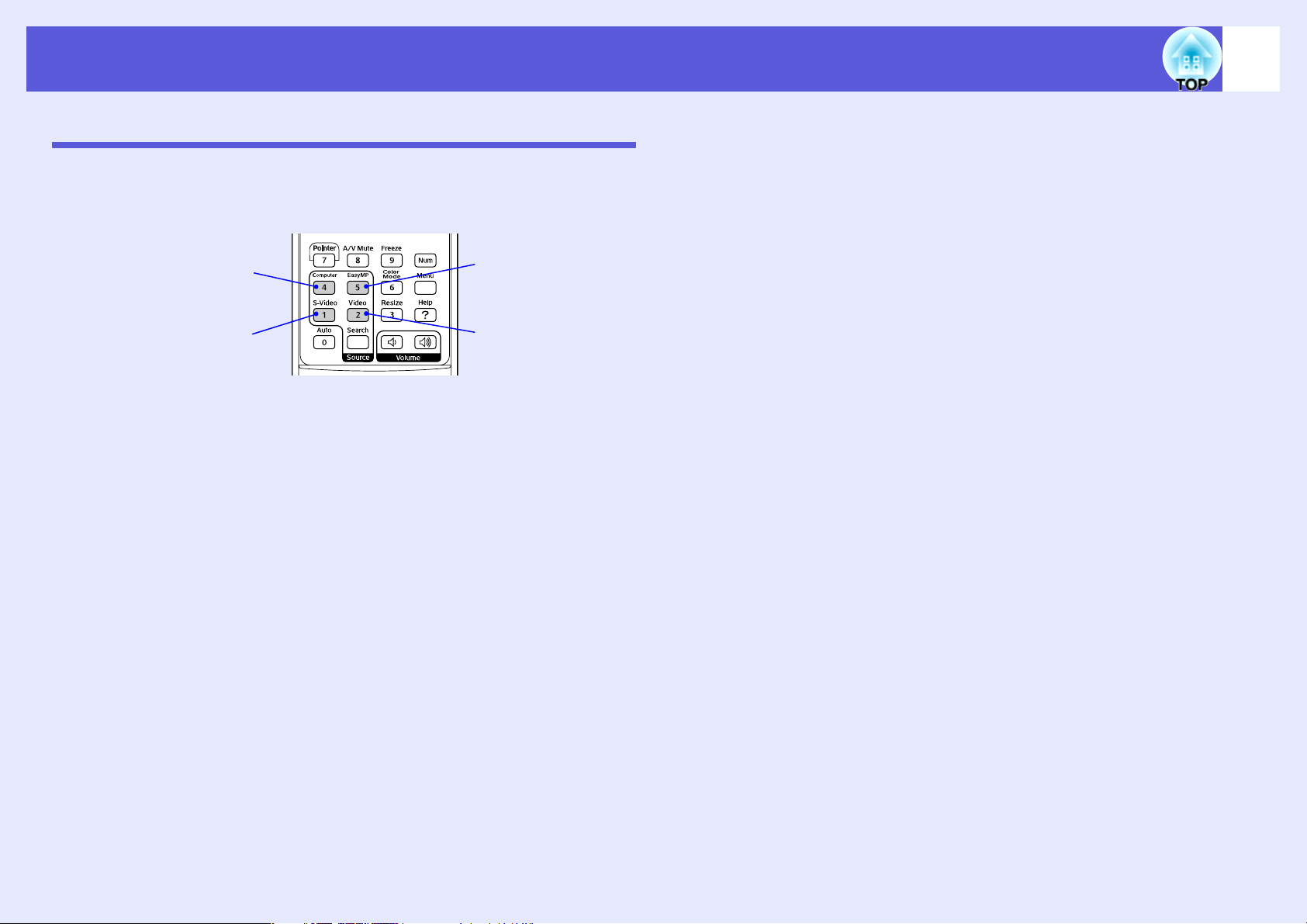
A kivetített kép megváltoztatása
Váltás közvetlenül a távirányítóval
Közvetlenül megváltoztathatja a kiválasztott képet, ha megnyomja a
távirányító következő gombjait.
14
Átvált a Számítógép
(Component Video)
portról érkező képekre.
Átvált az S-Video portról
érkező képekre.
Távirányító
Átvált az EasyMP
képre.
(Kizárólag az EMP1715/1705 típus
esetén)
Átvált a Video portról
érkező képekre.
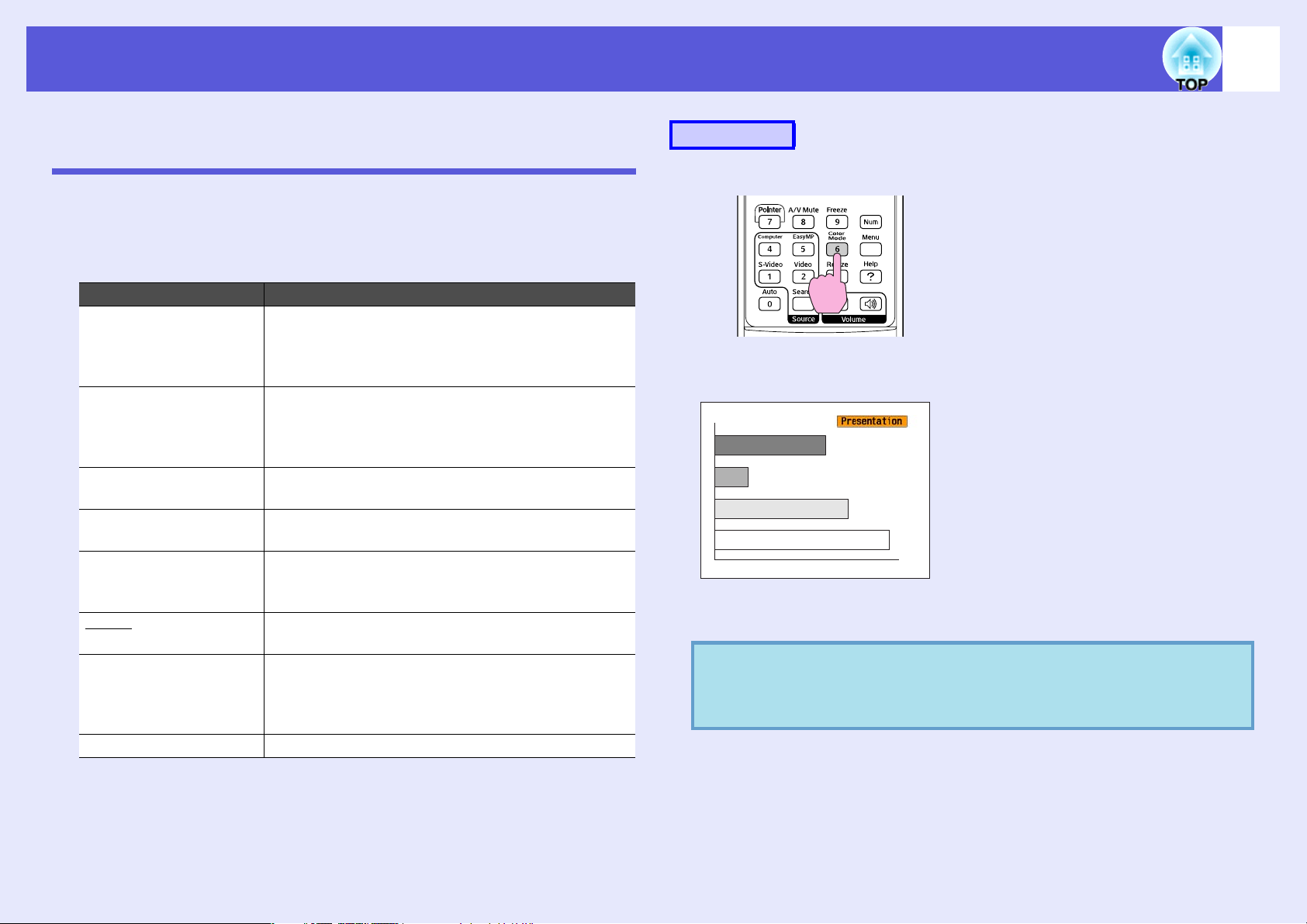
A kivetítés javítására szolgáló funkciók
15
A kivetítési minőség kiválasztása (Színmód kiválasztása)
Könnyen elérheti az optimális képminőséget, ha egyszerűen
kiválasztja azt a beállítást, amely a legjobban megfelel a kivetítési
környezetnek. A kép fényereje a kiválasztott módnak megfelelően
változik.
Üzemmód Alkalmazás
Photo (Fénykép) (Számítógépes képek betáplálása esetén)
Ideális állóképek, például fényképek
kivetítésére világos helyiségben. A képek
elevenek és a kontraszt megfelelő.
Sports
(Sportesemények)
Presentation
(Prezentáció)
Theatre (Színház) Ideális filmek megtekintéséhez sötét
Game (Játékok) Ideális videojátékok játszásához világos
sRGBg Ideális azoknál a képeknél, amelyek
Blackboard (Fekete
tábla)
Customized (Egyedi) Beállíthatja a kiválasztott színre.
(Képek betáplálása component video, S-video
vagy composite video készülékről)
Ideális TV-műsorok megtekintéséhez világos
helyiségben. A képek elevenek és életszerűek.
Ideális prezentációk megtartásához világos
helyiségben.
helyiségben. Természetes tónust ad a képeknek.
helyiségben. A sötét árnyalatok
kihangsúlyozására ez a legalkalmasabb.
megfelelnek az sRGB színszabványnak.
Még ha fekete (vagy zöld) táblára történik is a
kivetítés, ez a beállítás természetes, a fehér
vászonra történő kivetítéshez hasonló
színárnyalatot biztosít a képeknek.
Eljárás
Távirányító
Amikor megnyomja a gombot, a színmód neve megjelenik a
képernyőn, és a színmód vált.
Ha megnyomja a gombot, miközben a színmód neve megjelenik a
képernyőn, átvált a következő színmódra.
A színmódot a "Color mode (színmód)" gombbal is be
q
lehet állítani, amely a konfigurációs menü "Image
(Kép)" menüpontjában található.
s
oldal.32
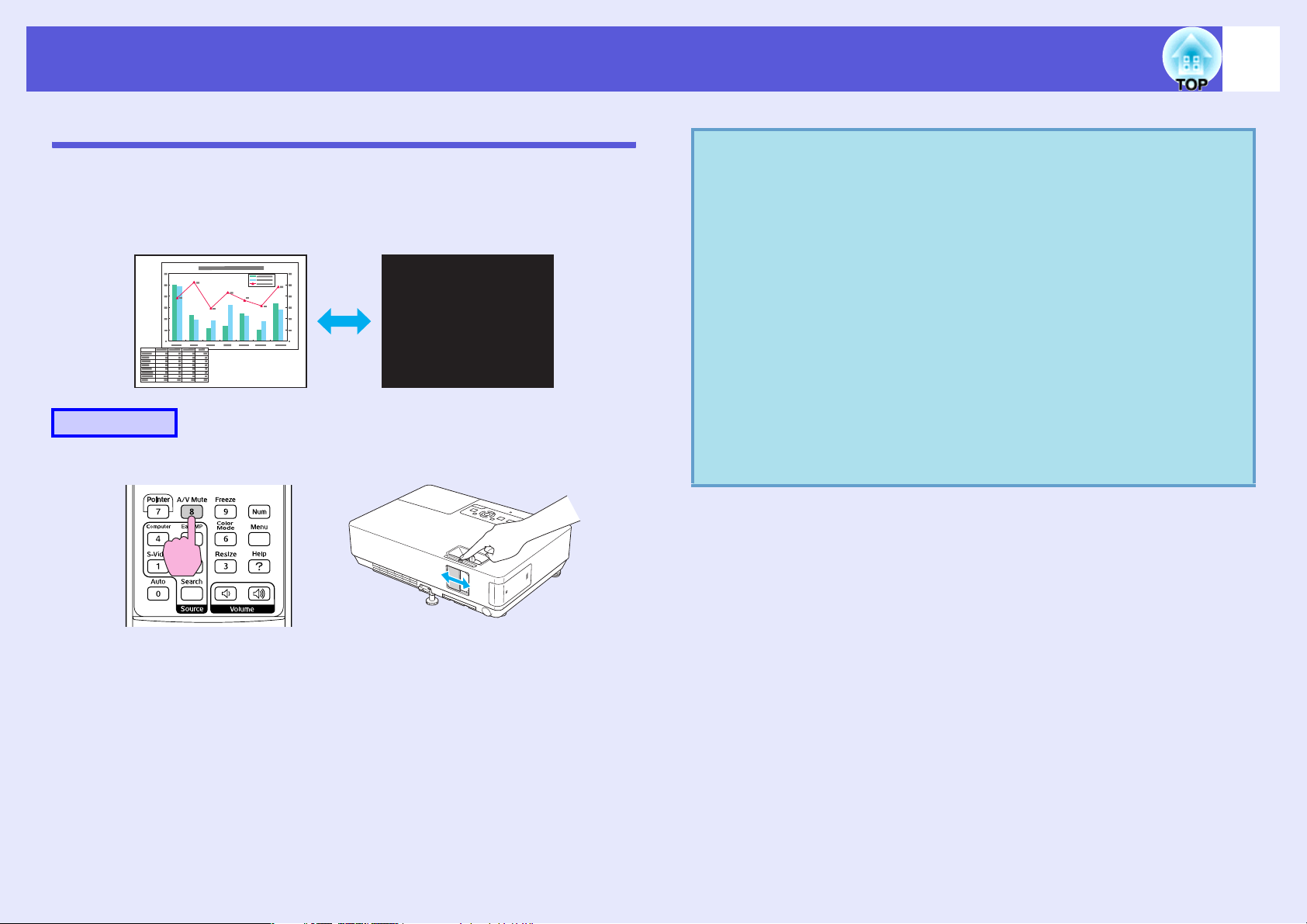
A kivetítés javítására szolgáló funkciók
A kép és a hang ideiglenes elrejtése (A/V némítás)
Ezt akkor lehet használni, amikor a hallgatóság figyelmét a
mondanivalójára szeretné irányítani, vagy ha nem akarja
megmutatni a részleteket, például amikor számítógépről vetített
prezentációk során vált a fájlok között.
Eljárás
Távirányító Kivetítő
q
•Ha mozgó képek kivetítése közben használja ezt a
funkciót, a forrás tovább folytatja a képek és a hang
lejátszását, és nem tud visszatérni arra a pontra, ahol
az A/V némítást aktiválta.
•Választhatja a black, blue, or logo ((fekete, kék, vagy
logo) kijelzést, az A/V némítás kijelzéseként, az
"Extended (Kiterjesztett)"-"Display (Kijelzés)" "A/V mute (A/V némítás)" beállítás kiválasztásával,
s
a konfigurációs menüből.
•Be lehet állítani azt, hogy ha az A/V csúsztatható
takarólemez zárva van, és az A/V némítás
megkezdődik, az áramellátás kb. 30 perc elteltével
automatikusan kikapcsolódjon, ha beállítja az
"Extended" (Kiterjesztett) - "Sleep Mode"
(Szüneteltetés üzemmód) beállítást a konfigurációs
s
menüben.
oldal.36
oldal.35
16
Amikor megnyomja ezt a gombot, vagy ha az A/V csúsztatható
takarólemezt kinyitja vagy bezárja, az A/V mute ((A/V némítás) bevagy kikapcsol.

A kivetítés javítására szolgáló funkciók
17
A kép kimerevítése (Kimerevítés)
Ha a képernyőn kimerevíti a mozgó képet, a készülék továbbra is
kivetíti a képet, ezért állóképhez hasonlóan kivetíthet mozgó
képeket. Ezenkívül képek kivetítése nélkül végrehajthat olyan
műveleteket, mint például számítógépről vetített prezentációk során
váltás a fájlok között, ha előzetesen aktiválja a kimerevítési funkciót.
Eljárás
Távirányító
Ha megnyomja ezt a gombot, a kimerevítés be- vagy kikapcsol.
•A hang nem kapcsolódik ki.
q
•A képforrás továbbra is lejátssza a mozgó képeket,
annak ellenére, hogy a képernyőt kimerevítette, ezért
nem lehet folytatni a kivetítést a megszakítás helyétől.
•Ha a [Freeze] gombot megnyomja a konfigurációs
menü vagy egy súgó képernyő megjelenítése közben, a
menü vagy a súgó képernyő kijelzése eltűnik.
•A kimerevítés az E-Zoom használata közben is
működik.
A képarány megváltoztatása (Átméretezés)
Ha videokészüléket csatlakoztat, a digitális videoval vagy DVDlemezre rögzített képeket meg lehet tekinteni 16:9 arányú széles
képernyőn. Meg lehet változtatni a képarányt squeeze mode
(összenyomás)g üzemmódban, a következőképpen.
16:94:3
A következőképpen lehet megváltoztatni a számítógépes képek
arányát.
16:94:3Normál (csak RGB esetén)
Eljárás
Távirányító
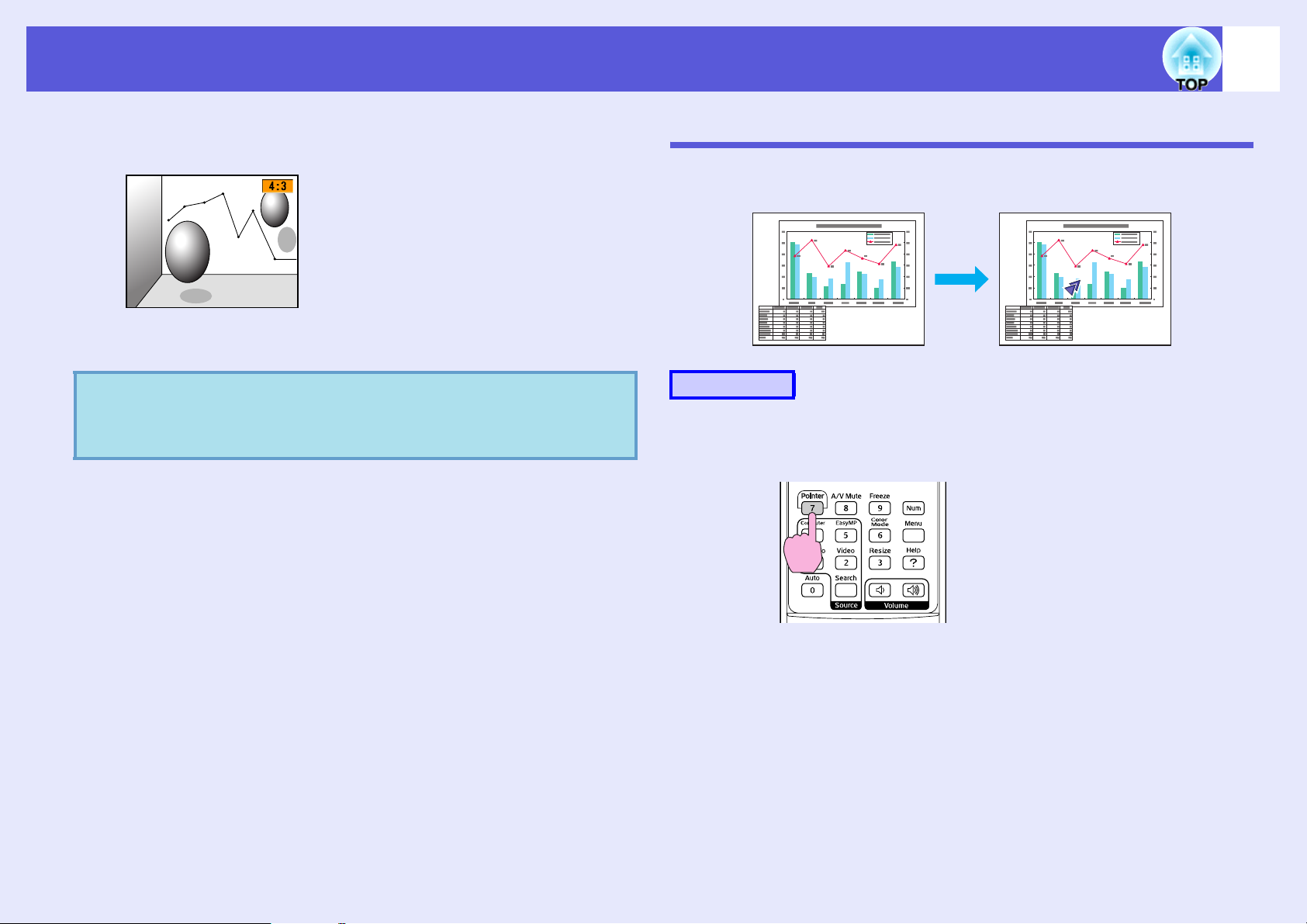
A kivetítés javítására szolgáló funkciók
18
Amikor megnyomja a gombot, az arány neve megjelenik a
képernyőn, és az arány vált.
Ha megnyomja a gombot, miközben az arány neve megjelenik a
képernyőn, átvált a következő arányra.
A színmódot a "Resize (Átméretezés)" gombbal is be
q
lehet állítani, amely a "Signal (Jel)" menüben
található, a konfigurációs menü alatt.
s
oldal.33
Mutató funkció (Mutató)
Ez lehetővé teszi a mutató ikon mozgatását a kivetített képen, és
segít felhívni a figyelmet arra a területre, amelyről beszél.
Eljárás
A
A mutató megjelenítése.
Távirányító
Ha megnyomja ezt a gombot, a mutató megjelenik vagy
eltűnik.
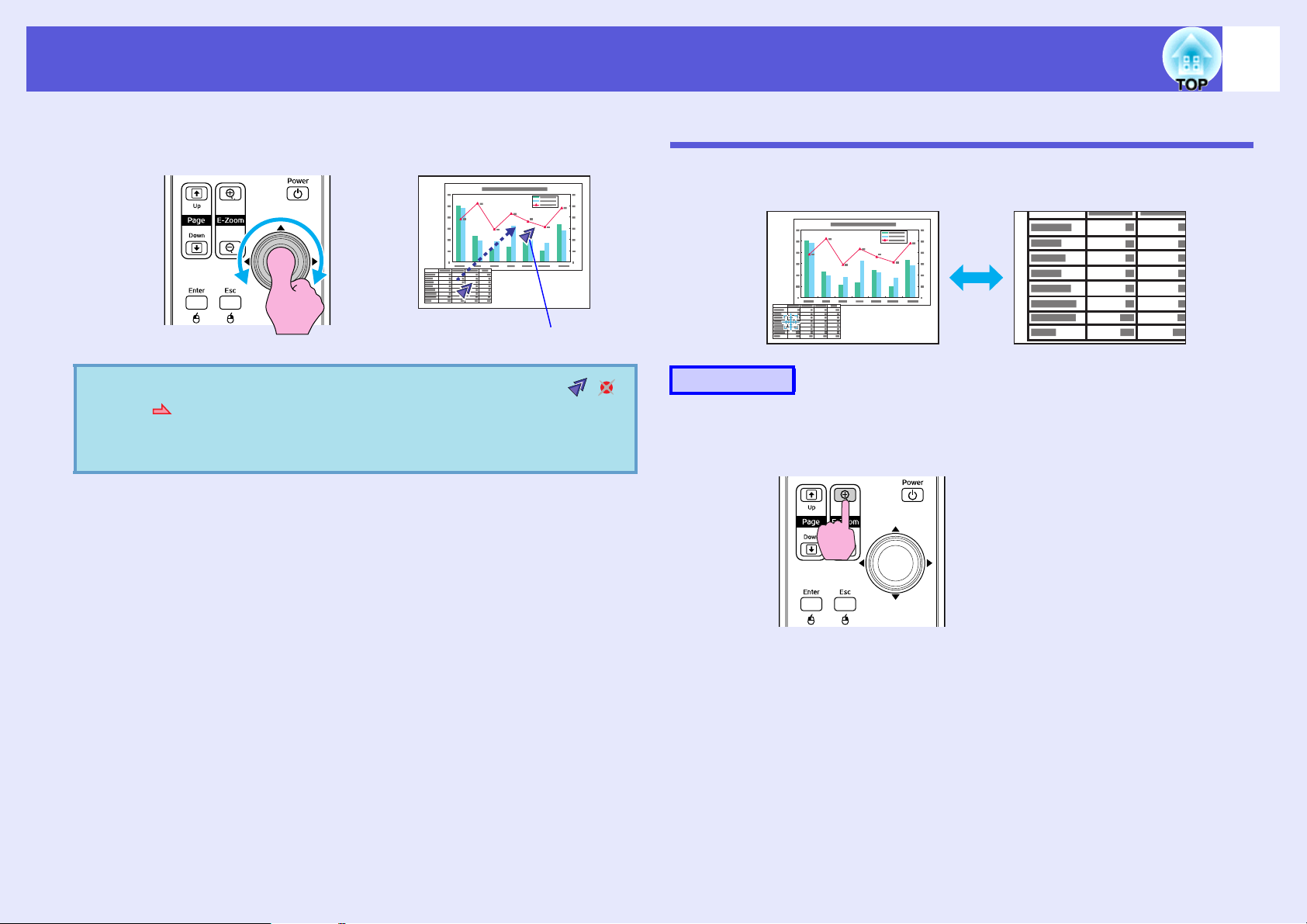
A kivetítés javítására szolgáló funkciók
19
B
q
A mutató ikon mozgatása.
Távirányító
Mutató ikon
Három különféle mutató ikon közül választhat (
) a konfigurációs menü "Settings (Beállítások)" -
"Pointer Shape (Mutató formája)" menüpont alatt.
s
oldal.34
A kép egy részének kinagyítása (E-Zoom)
Ez akkor hasznos, ha fel akar nagyítani képeket a részletek, például
ábrák és táblázatok bemutatása céljából.
Eljárás
A
Az E-Zoom elindítása.
Távirányító

A kivetítés javítására szolgáló funkciók
20
B
C
Mozgassa a keresztet a képnek arra a területére,
amelyet ki akar nagyítani.
Távirányító
Kereszt
Kinagyítás.
Távirányító
A távirányító használata az egérmutató működtetésére (vezeték nélküli egér)
Ha a számítógép USB terminálja és a kivetítő hátoldalán található
USB terminál össze van kapcsolva egy kereskedelmi forgalomban
kapható USB A-B kábellel, akkor vezeték nélküli egérként
használhatja a kivetítő távirányítóját a számítógép egérmutatójának
irányítására.
Számítógép
Windows 98/2000/Me/XP Home Edition/XP Professional
Macintosh (OS 8.6–9.2/10.1–10.4)
q
Amikor megnyomja a gombot, az adott terület nagysága
megnövekszik. A gomb lenyomva tartásával gyorsan
kinagyíthatja.
Lekicsinyítheti a kinagyított képet, ha megnyomja a [x]
gombot.
A törléshez nyomja meg az [Esc] gombot.
•A képernyőn megjelenik a nagyítási arány. A
kiválasztott területet 25 lépésben ki lehet nagyítani
1:4 arányban.
h
•A kép görgetéséhez billentse meg a [
] gombot.
A USB porthoz
A USB porthoz
USB kábel
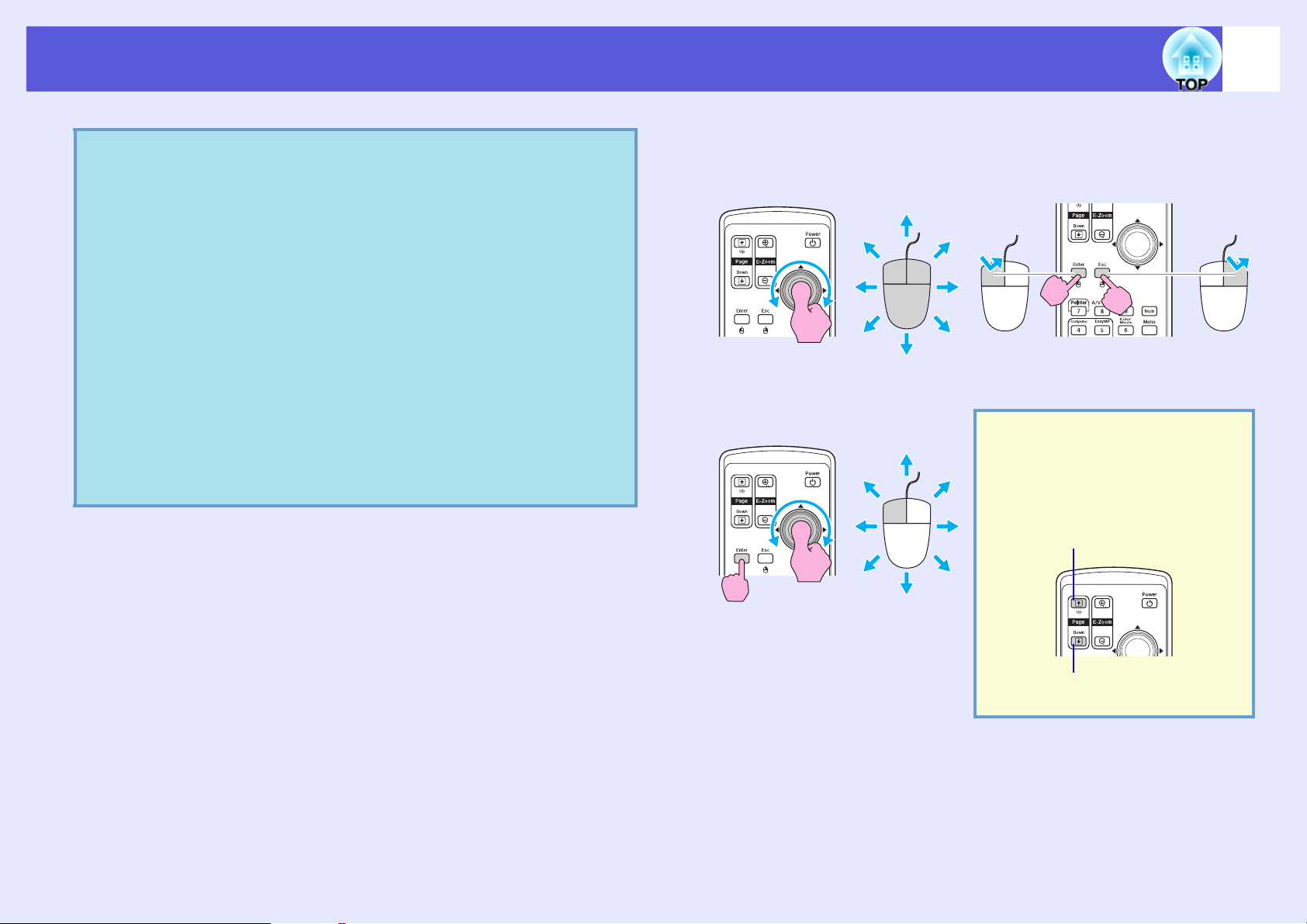
A kivetítés javítására szolgáló funkciók
•A USB kábelt csak szabványos USB interface-szel
q
ellátott számítógépekhez lehet csatlakoztatni. Ha
olyan számítógépet használ, amelyen Windows
operációs rendszer fut, a számítógépre telepíteni kell a
Windows 98/2000/Me/XP Home Edition/XP
Professional teljes verzióját. Ha a számítógépen a
Windows 98/2000/Me/XP Home Edition/XP
Professional korábbi Windows-verzióból frissített
változata fut, akkor nem lehet garantálni a megfelelő
működést.
•Előfordulhat, hogy a Windows és a Macintosh
bizonyos verziói alatt nem lehet használni az egér
funkciót.
•Lehetséges, hogy a számítógép bizonyos beállításait
meg kell változtatni ahhoz, hogy az egér funkció
használható legyen. A további részletekről olvassa el
a számítógép dokumentációját.
21
A csatlakoztatás elvégzése után az egérmutató a következőképpen
működtethető.
Az egérmutató mozgatása Kattintás az egérrel
Bal kattintás Jobb kattintás
Dupla kattintás: Nyomja meg
gyors egymásutánban kétszer.
Húzás és elejtés Ez nagyon hasznos az előző
vagy a következő dia
megjelenítéséhez PowerPoint
diasorozatban.
1. Tartsa lenyomva az [Enter]
gombot, majd billentse meg és húzza
el a [h] gombot.
2. A kívánt helyen az elejtéshez
engedje el az [Enter] gombot.
Az előző diához
A következő diához
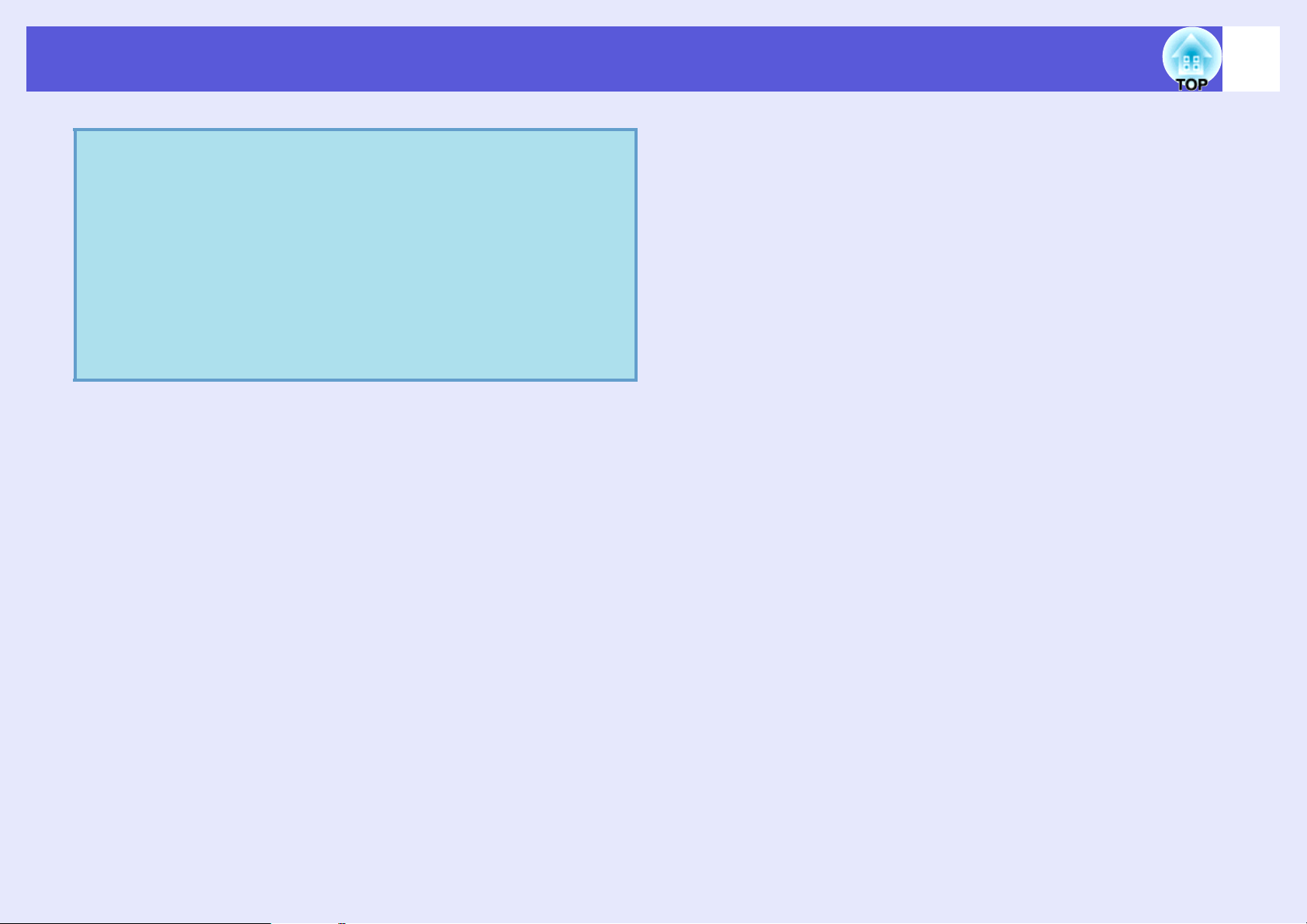
A kivetítés javítására szolgáló funkciók
•Ha az egérgomb beállításait megfordítja a
q
számítógépen, akkor a távirányító gombjainak
működése szintén megfordul.
•A vezeték nélküli egér funkciót nem lehet használni a
következő funkciók használata során.
· Konfigurációs menü megjelenítése közben
· Súgó menü megjelenítése közben
· Az E-Zoom funkció használata során
· Felhasználói logo rögzítése közben
· Mutató funkció
· A hangerő beállítása során
22
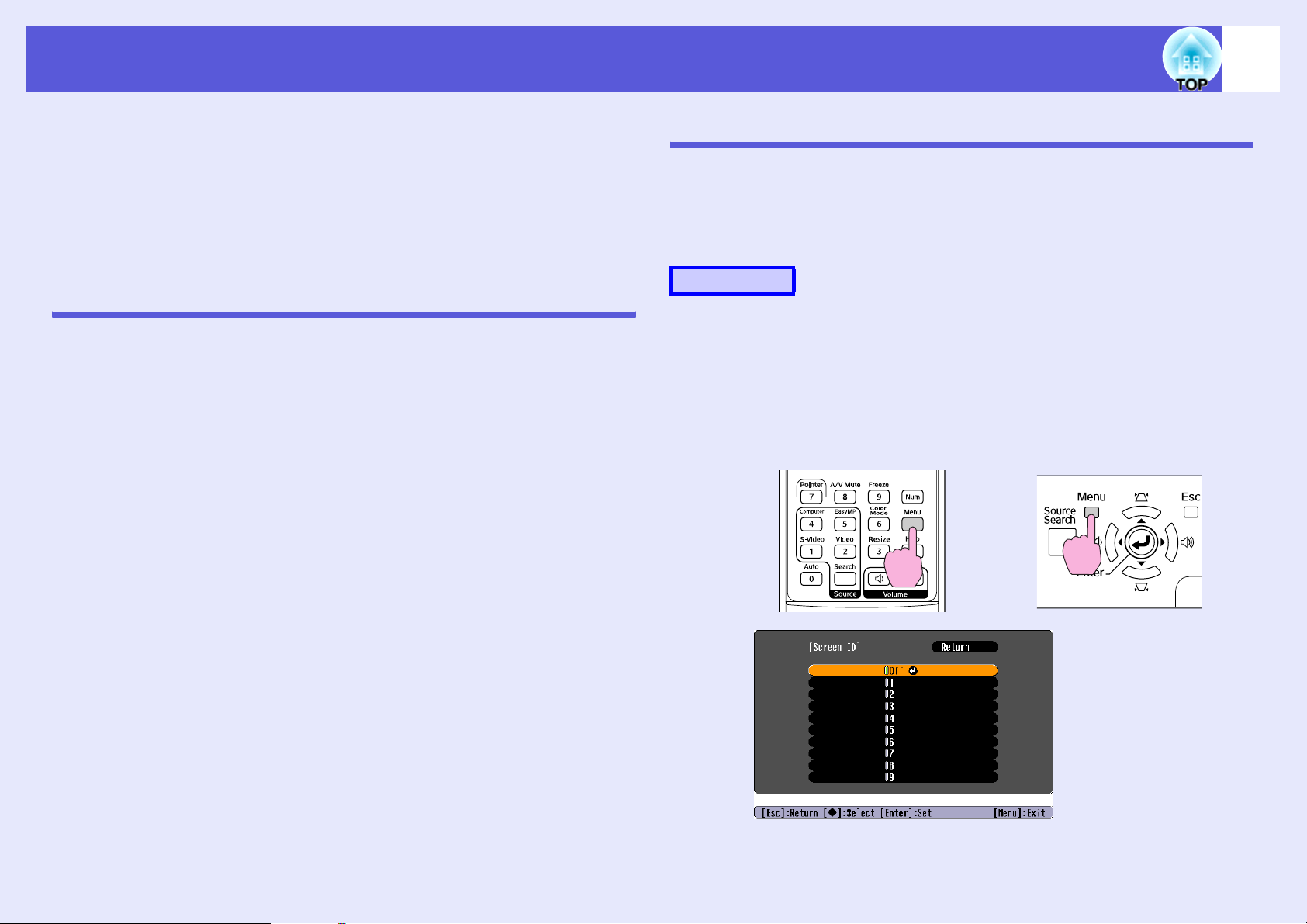
Szín beállítása több kivetítőhöz (többképernyős színbeállítás)
23
Ha több kivetítőt is felállít képek kivetítésére, beállíthatja az egyes
kivetítők képeinek fényerejét és színtónusát a többképernyős
színbeállítással úgy, hogy az egyes kivetítők képének színe
illeszkedjen egymáshoz.
Bizonyos esetekben a fényerő és a színtónus még a beállítás után
sem illeszkedik tökéletesen.
A beállítási műveletek összefoglalása
Az alábbi lépések szerint végezze el a beállítást.
1. Screen ID (Képernyő-azonosító) beállítása
A kivetítők beállítása előtt állítsa be mindegyik kivetítő képernyőazonosítóját.
Ha két vagy több kivetítőt akar beállítani a távirányítóval, akkor
külön-külön működtetheti ezeket, ha beállít egyedi képernyő
azonosítót mindegyik kivetítőhöz.
2. Image corrections (Képkorrekciók) végrehajtása
A kivetítők felállítása után beállíthatja mindegyik kivetítő képét.
A Képkorrekció használatával beállíthatja fekete és fehér között,
öt fokozatban (1-5. szint), és mindegyik szinten beállítható a
következő két szempont.
• Fényerő beállítása
Állítsa be mindegyik képet az 1-5. szint között úgy, hogy
beállításuk azonos legyen.
• Színek beállítása
Állítsa be mindegyik képet az 1-5. szint között úgy, hogy a
színek illeszkedjenek egymáshoz, a "Color Correct. (G/R)
(Színkorrekció)" és "Color Correct. (B/Y) (Színkorrekció)"
használatával.
Képernyő-azonosító beállítása
Például: miután az egyik kivetítő képernyő-azonosítóját beállította
3-ra, ha megnyomja a [3] gombot, miközben lenyomva tartja a
[Num] gombot, még egynél több kivetítő működtetése esetén is
működtetheti csak azt a kivetítőt, amelynek képernyő-azonosítója 3.
Eljárás
A
Nyomja meg a [Menu] gombot, és válassza a
konfigurációs menüben az "Extended
(Kiterjesztett)" - "Multi-screen (Többképernyős)" "Screen ID (Képernyő-azonosító)" menüpontot.
s oldal.31
A távirányító használata A vezérlőpanel használata
Ellenőrizze a használt gombokat és az általuk végrehajtott
műveleteket a menüben található útmutatóban.
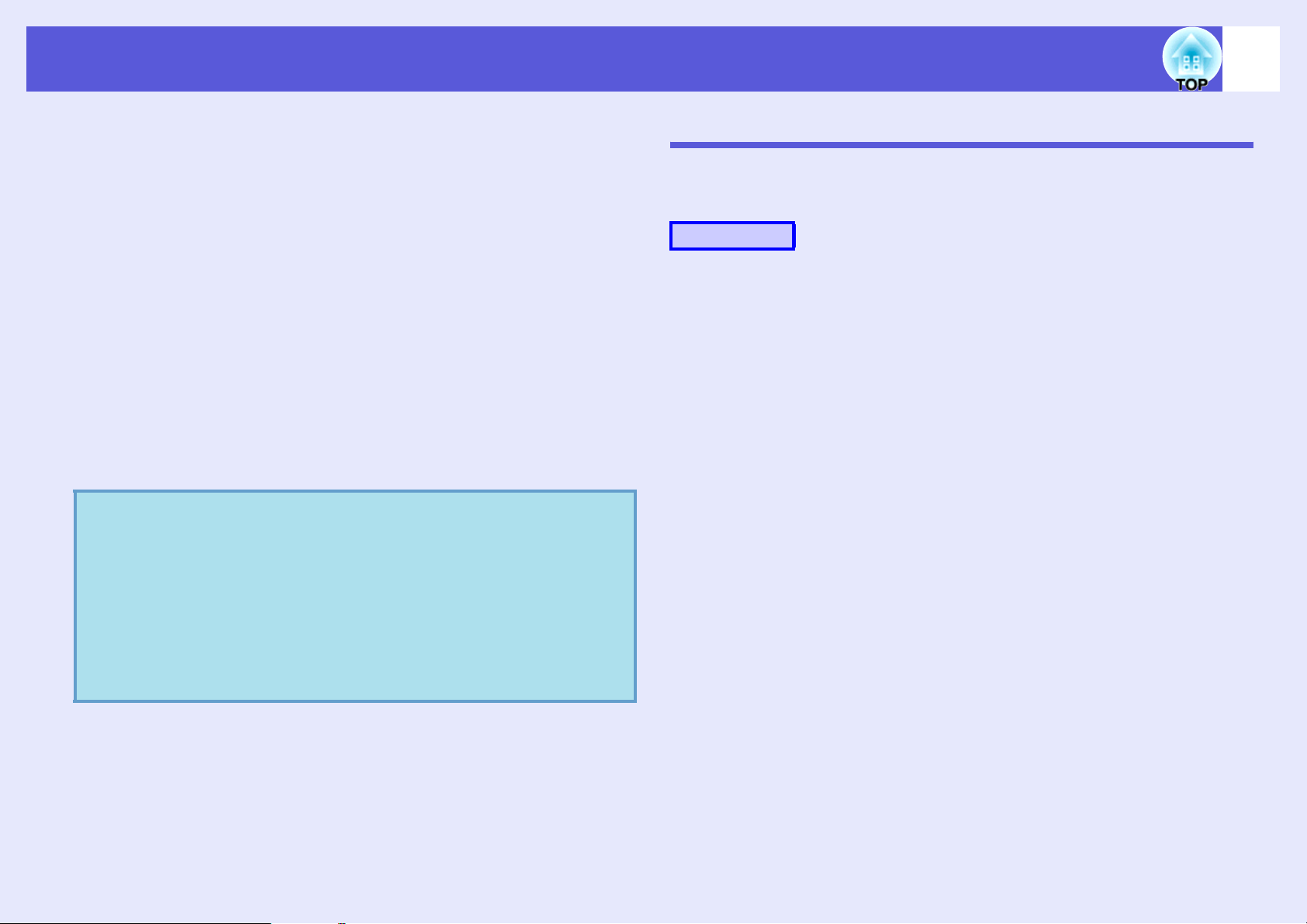
Szín beállítása több kivetítőhöz (többképernyős színbeállítás)
24
B
C
q
Válassza ki a beállítani kívánt azonosítót, majd
nyomja meg az [Enter] gombot.
A konfigurációs menü bezárásához nyomja meg a
[Menu] gombot.
• Fordítsa a távirányítót a működtetni kívánt kivetítő
távvevője felé, nyomja meg a beállítás alatt álló képernyőazonosító számának megfelelő számgombot, miközben
lenyomva tartja a [Num] gombot, és ekkor működtetheti
kizárólag a meghatározott azonosítószámmal ellátott
kivetítőt.
• A beállított képernyő-azonosító ellenére is működtetheti az
összes kivetítőt, ha a távirányítót a kivetítő távvevőjére
irányítja, és a [Num] gomb lenyomva tartása mellett
megnyomja a [0] gombot.
•Az így beállított képernyő-azonosítók csak "Multiscreen (Többképernyős)" "Image Correction
(Képkorrekció)" beállítással működnek.
•Ha egy olyan kivetítő, amely nem része egy
műveletnek, reagál a távirányítóra, irányítsa a
távirányítót az érintett kivetítő távvevőjére és nyomja
meg az adott kivetítő képernyő-azonosítójaként
beállított számgombot, miközben lenyomva tartja a
[Num] gombot.
Képkorrekciós módszer
A kivetítők felállítása után mindegyik képnél állítsa be a fényerőt és
a színtónust.
Eljárás
A
B
C
Nyomja meg a [Menu] gombot, és válassza a
konfigurációs menüben az "Extended
(Kiterjesztett)" - "Multi-screen (Többképernyős)" "Image Correction (Képkorrekció)" menüpontot.
s oldal.31
Válassza ki a beállítandó szintet az "Adjustment
Level (Beállítási szint)" menüben.
• Amikor kiválaszt egy szintet, megjelenik a kiválasztott szint
mintája.
• Bármelyik szinten elkezdheti a beállítást, általában az 1-5 és
az 5-1 között állíthatja sötétebbre vagy világosabbra.
Állítsa be a fényerőt a "Brightness Correct. (Fényerő
korrekció)" beállításával.
• Ha kiválasztja az 5. szintet, akkor több kivetítő képét a
legsötétebbre állítja.
• Ha kiválasztja az 1. szintet, akkor több kivetítő képét a
legfényesebbre állítja.
• Ha kiválasztja a 2-4. szintet, akkor több kivetítő képét a
közepes fényerő tartományban szabályozza.
• Amikor megnyomja az [Enter] gombot, a megjelenített kép
vált a kijelzési minta és a tényleges kép között, így
ellenőrizheti a beállítás eredményét és korrigálhatja a
tényleges képet.
